WordPressによる海外向けサイト制作 WP構築初心者ガイド

今日のグローバル競争がますます激化する環境において、安定した市場シェアを獲得するためには、貿易企業にとって機能が充実し、ユーザーフレンドリーな越境ECサイトを持つことが極めて重要です。その中でも、多くの外貿(海外向け貿易)ウェブサイト構築手段の中で、WordPressは、最も一般的に採用されている開発プラットフォームとなっています。 これは、そのオープンソースCMS(コンテンツ管理システム)としての特性に加え、豊富なプラグインエコシステムやテーマライブラリを備えていることに起因しています。その結果、企業は高い技術力を必要とせず、比較的低コストで、プロフェッショナルな外貿サイトを迅速に構築することが可能となります。 CMS(Content Management System、コンテンツ管理システム)は、直感的かつ手軽にウェブサイトのコンテンツを管理できることを目的としたシステムであり、企業が製品情報を発信したり、お問い合わせを管理したり、マーケティング戦略と組み合わせて潜在顧客を獲得したりする際に大きな役割を果たします。 外貿企業にとって、効率的なCMSは、運用・保守の負担を軽減するだけでなく、ウェブサイトのコンテンツを継続的に更新・管理し、自然検索による流入を蓄積する上でも不可欠なツールです。
WordPressが外貿企業にとって第一選択肢となっている最大の理由は、その成熟したエコシステムにあります。中でも特に重要な2つの強みは、「テーマの豊富さ」と「プラグインの拡張性」です。 まず、WordPressはB2B、B2C、越境ECなど、さまざまな外貿ビジネスシーンに対応する多数の無料および有料テーマを提供しています。テンプレートでのサイト構築を選択する外貿企業にとっては、ゼロからWebサイトを設計する必要はなく、適切なテーマを選ぶだけで、すぐにプロフェッショナルな外貿サイトを立ち上げることが可能です。この柔軟性の高いテンプレートベースの構築方法により、開発コストを抑えると同時に、サイトの公開までの時間も大幅に短縮されます。 さらに、WordPressの強力なプラグインエコシステムによって、外貿サイトの機能拡張も非常に容易になります。WooCommerce、TranslatePress、Elementorなどの高機能プラグインを活用することで、製品管理、多言語対応、ページのカスタマイズなど、グローバル市場での運営に不可欠な機能を簡単に実現できます。 このように多彩なプラグインを選べることで、WordPressによる外貿サイトは、事業の成長に合わせて継続的にアップグレード・最適化でき、国際取引における競争力をしっかりと維持することができます。 初めてWordPressを使って外貿サイトを構築する方にとっては、ドメインやサーバーの選定、テーマとプラグインの設定など、多くの疑問が生じるかもしれません。この記事の後半では、それらの疑問点について一つひとつ丁寧に解説していきます。
本記事WordPressチュートリアル「WordPress 外貿サイト構築(WP 外貿サイト構築初心者ガイド)」の目次は以下のリストに記載されています。 読者が自身のニーズに応じて関連情報を素早く見つけられるよう、各章および小見出しにはアンカーテキストリンクが組み込まれており、クリックするだけで該当部分にジャンプし、必要な情報を的確に取得できます。 このような目次設計は、一気に読み進めたい読者だけでなく、特定のトピックを素早く確認したい方や、記事をブックマークして再読したい方にも最適で、読みやすさと柔軟性を大幅に高めています。
- WordPressで海外向けサイトを構築する前の準備
- WordPress.orgのインストール準備
- WordPressテーマのインストール
- WordPress管理画面での主要設定
- WordPress海外向けサイトのページ編集
一、WordPressで海外向けサイトを構築する前の準備

本格的にWordPressで海外向けサイトを構築する前に、事前に済ませておくべき2つの基本かつ重要な作業があります。それは「ドメインの取得」と「適切なサーバーの選定」です。この2つはウェブサイト運営の土台であり、どちらか一方が欠けてもサイトの構築を進めることはできません。 この章では、適切なドメインやサーバーの選び方、そしてその具体的な手順について詳しくご紹介します。
1. 適切なドメインを取得する

WordPressの外貿サイトを構築する前に、適切で覚えやすいドメイン名を登録することが非常に重要です。良いドメイン名は、顧客に見つけてもらいやすくなるだけでなく、ブランドの影響力を高め、検索エンジン最適化(SEO)の効果も向上させます。以下に、ドメイン登録の具体的な手順を示しますので、この重要なステップをスムーズに完了させましょう。
(1)適切なドメイン名を選ぶポイント
- 短く覚えやすいこと: できるだけ10文字以内のドメイン名を選び、綴りにくい単語や複雑な表現は避けましょう。
- ブランドとの関連性: ドメイン名があなたのブランド名やビジネス内容と関連していることを確認しましょう。例:YourBrand.com
- 一般的なドメイン拡張子を使用: .com、.net、または特定国のドメインなど、国際的に一般的な拡張子を使用することで、信頼性が向上します。
- 特殊文字の使用を避ける: ハイフン(-)や数字の使用は避けましょう。顧客が混乱する原因になります。
- ドメインの使用可否を確認: 登録する前に、そのドメイン名が既に他者に取得されていないかを確認してください。
- 入力したドメインが既に登録されている場合の代替案: 例えば、「logic」というドメインがすべての主要な拡張子で既に登録されていた場合、筆者は「szlogic」というように接頭辞を追加して登録しました。このようにプレフィックスを加える方法のほかに、「logictech」のようにサフィックスを加える代替案もあります。
(2)ドメイン登録プラットフォームを使って検索・登録を行う
ドメイン名が決まったら、ドメイン登録業者のプラットフォームでその利用可能性を確認し、購入を完了させる必要があります。筆者がよく利用しており、また外貿サイトでも最も使用されているドメイン登録業者としては、NamecheapとGoDaddyの2社が挙げられます。筆者が以前に公開した記事《外貿独立サイト構築の準備作業》では、GoDaddyでの登録手順をすでに紹介していますので、本記事ではNamecheapを使った操作手順を解説します。読者の皆様は、以下のステップを参考にして、WordPress外貿サイト用のドメイン登録を完了させてください。
ステップ1:Namecheapにアクセスし、ドメインを検索
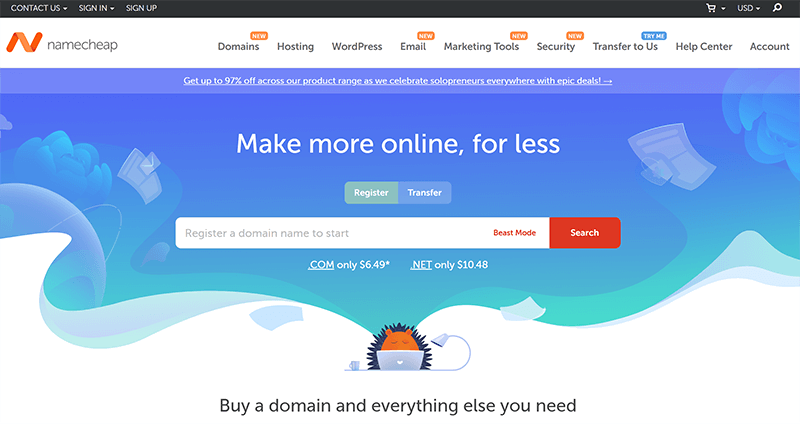
上図は、ドメイン登録サービス「Namecheap」のトップページの操作画面です。ページ上部にあるドメイン検索入力欄に、あらかじめ決めておいたドメイン名を入力し、右側の「Search(検索)」ボタンをクリックすると、ドメインの検索結果ページに移動します。
ステップ2:登録の完了、または代替案の検討
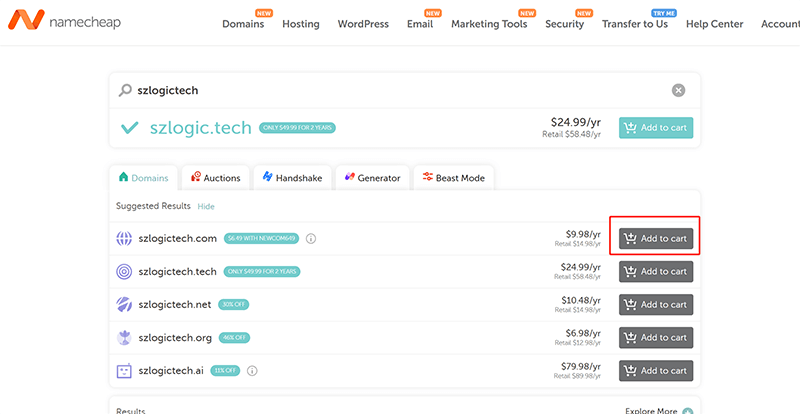
検索結果ページでは、登録可能なドメインのTLD(.com、.netなど)が一覧表示されます。利用可能なものがあれば、希望するドメインの右側にある「Add to Cart(カートに追加)」ボタン(上図の赤枠)をクリックしてください。その後、画面は購入手続き(チェックアウト)画面に進みます。表示される指示に従って支払いを完了すると、ドメインの登録が完了します。 もし、すべての希望するTLDがすでに取得済みである場合は、ドメイン名の綴りを変更する、別のTLDを試す、またはブランドに関連した代替案を検討する必要があります。最適なドメインが見つかるまで、柔軟に調整を行いましょう。 なお、登録年数の選択にも注意が必要です。通常、1〜5年の中から選択できますが、最低でも2年間の登録をおすすめします。というのも、短期間の登録は、検索エンジンから「スパムサイト」や「低品質サイト」と見なされるリスクがあり、SEOの評価に悪影響を与える可能性があるためです。 長期間の登録は、検索エンジンからの信頼性向上にもつながり、頻繁な更新手続きを避けられるため、海外向けサイトの安定的かつ長期的な運営においても有利です。
2、WordPress外贸サイトに適したサーバーの選定

WordPressで外贸サイトを構築する際、サーバーの選定は非常に重要です。これは、サイトの表示速度、安定性、安全性、そして世界中のユーザーに対する閲覧体験に直結します。高性能なサーバーであれば、外贸サイトの応答速度を高め、顧客の離脱を防ぎ、SEOの中核指標(Core Web Vitals)の改善にもつながります。 では、WordPress外贸サイトに適したサーバーをどのように正しく選定し、購入プロセスを進めればよいのでしょうか?筆者は、WordPress外贸サイトでよく利用されているサーバーブランドの主要スペックを以下の表にまとめましたので、読者の皆様は自身のサイトのニーズに応じて適切なものを選択してください。 サーバー購入の具体的な手順については、例としてBluehostを使いながら、ステップごとに説明していきます。
(1)WordPressサーバーのおすすめブランド・メーカー比較表
| サーバープロバイダー | 推奨タイプ | 主なメリット |
| Bluehost | 共有ホスティング / VPS | 公式推奨のWordPressホスティング、操作が簡単で安価 |
| SiteGround | 共有ホスティング / VPS | 高速サーバー、CDNサポート、ヨーロッパ市場に推奨 |
| Vultr | VPS | 低コスト、高性能、柔軟な拡張 |
(2)サーバー購入プロセス
ステップ1:Bluehost公式サイトにアクセスし、サーバープランを選択

まず、Bluehost公式サイト(https://www.bluehost.hk/)にアクセスします。 上記の赤枠で示されたように、トップページのナビゲーションメニューから「クラウド共有ホスティング(云虚拟主机)」を選択し、WordPress向けのサーバープラン選択画面へ移動してください。次のステップに進みます。
ステップ2:BluehostのWordPressサーバープランを選ぶ

続いて、WordPress向けサーバープランの一覧ページを下へスクロールし、「プランを選択」セクションまで進みます。 Bluehostでは複数のVPS(仮想専用サーバー)プランが用意されていますので、自身の用途に合ったプランを選択し、「このプランを選択」ボタンをクリックします。 その後、購入手続きの次のステップへ自動的に進みます。
ステップ3:ドメインに関する選択肢
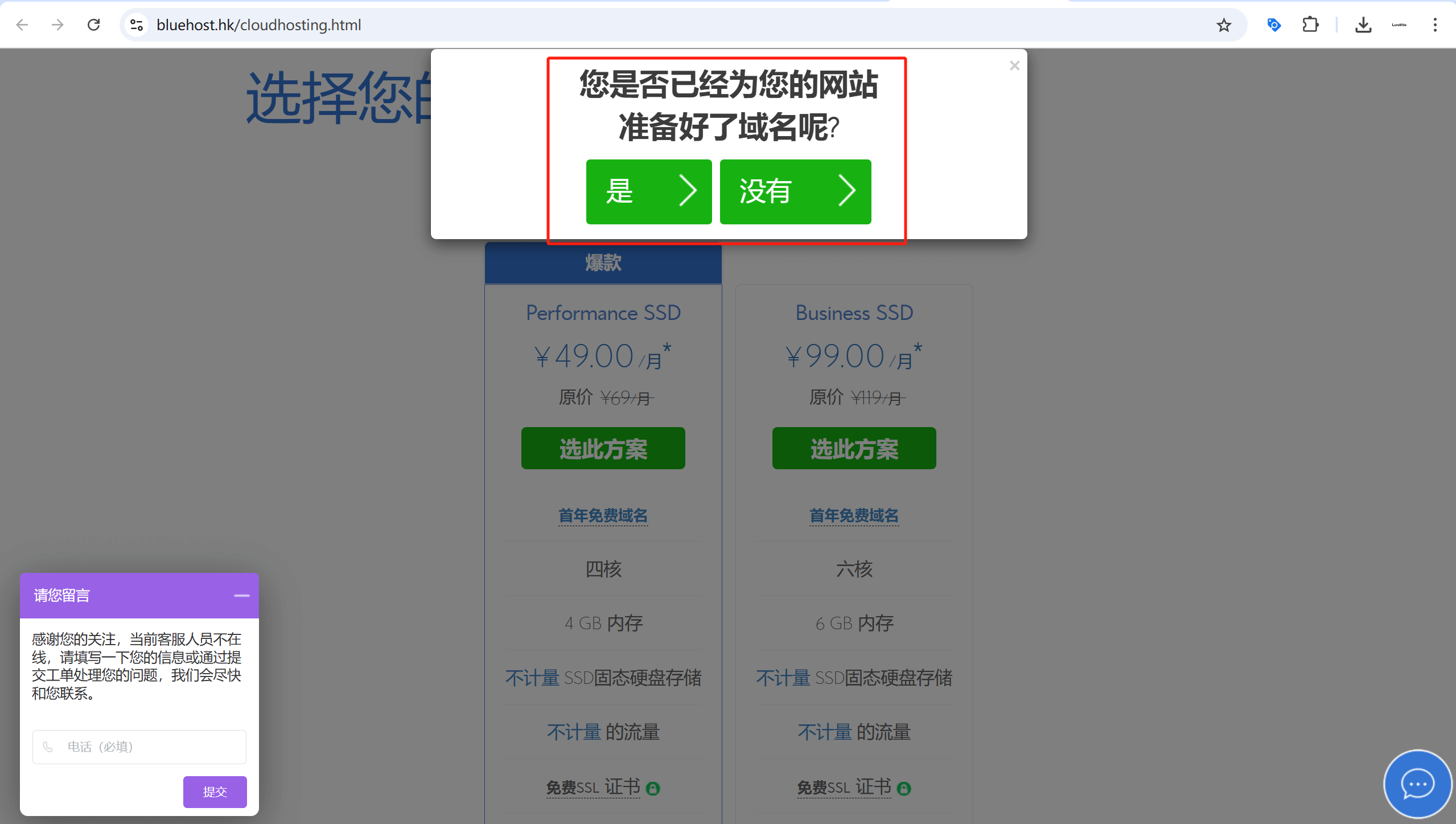
プランを選択した直後、Bluehostの画面に突然ドメインに関するウィンドウが表示されます。 これは、BluehostがWordPress向けホスティングサービスを提供するだけでなく、ドメイン登録サービスも展開しており、両者のクロスセル(関連商品を一緒に売る手法)を促進するためです。 すでに取得済みのドメインがある場合は「はい(Yes)」を選択し、ドメインを入力する画面に進みます。 ドメインをまだ取得していない場合は「いいえ(No)」を選択し、Bluehostのドメイン検索ページに移動して、新規ドメインを登録してからサーバー購入を進めることができます。
ステップ4:ドメインの入力
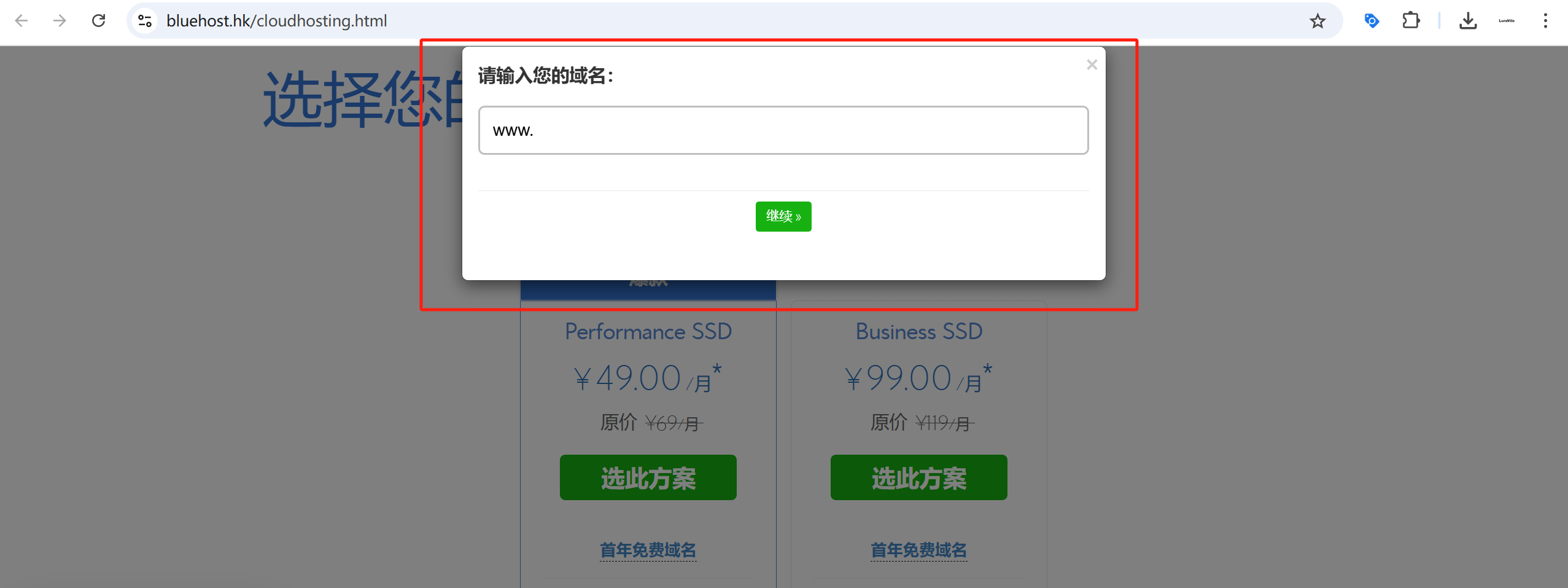
すでにGoDaddyやNamecheapでドメインを取得している場合は、Bluehostで改めてドメインを登録する必要はありません。 前のステップで「すでにドメインをお持ちですか?」というBluehostの確認画面が表示された際には、「はい(Yes)」をクリックしてください。すると、ドメイン入力欄(上図参照)が表示されます。 そこに、すでに登録済みのドメイン名を入力し、「続ける(Continue)」ボタンをクリックすれば、次のステップであるカートページに進み、購入手続きを継続できます。
ステップ5:Bluehostカート画面でアカウント作成&支払い手続き
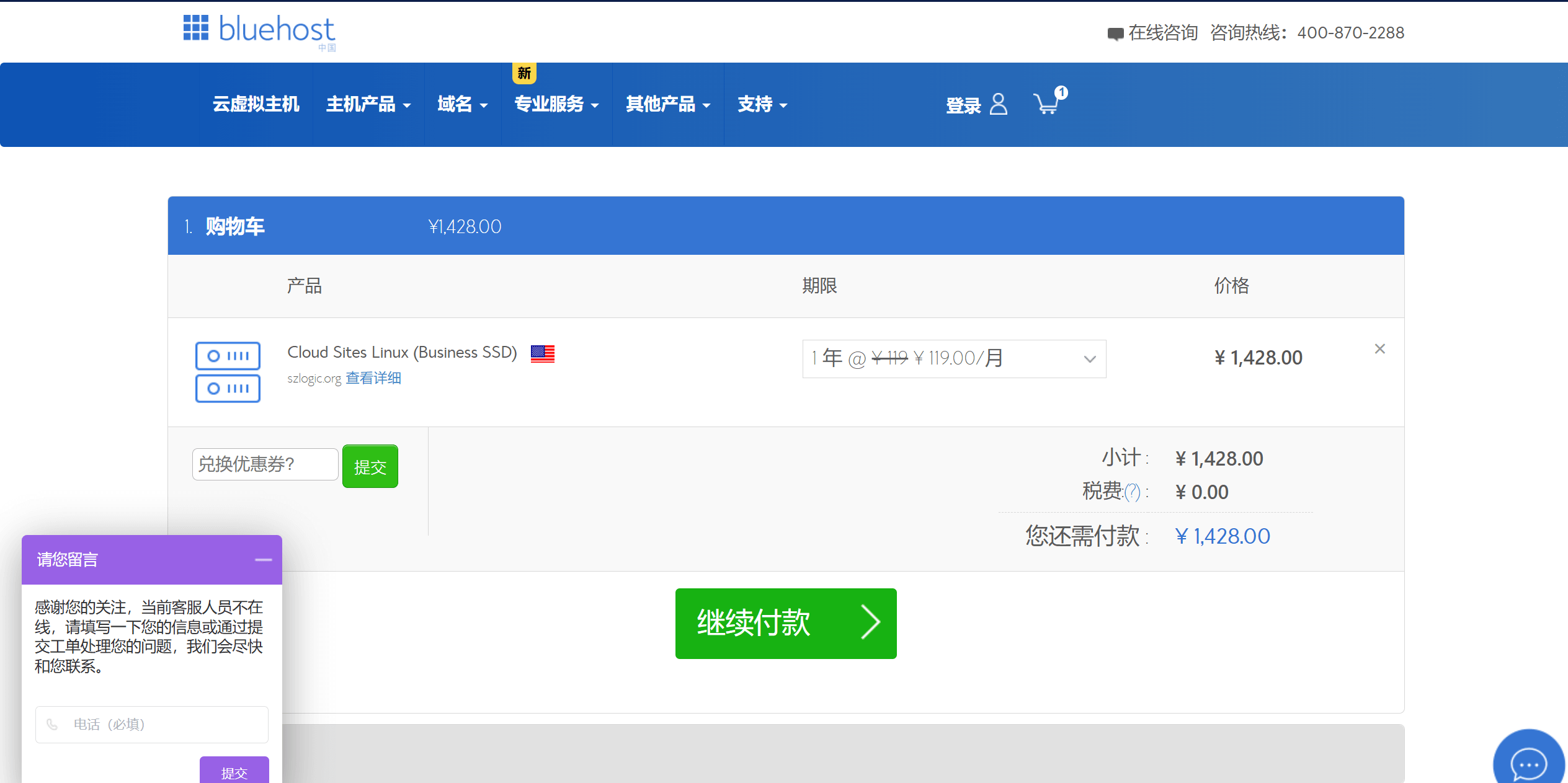
上記のように、Bluehostのカートページが表示されたら、「支払いに進む(Proceed to Checkout)」をクリックしてください。 すると、Bluehostのアカウント作成ページに遷移します。指示に従って必要事項をフォームに入力し、ユーザーアカウントを作成してください。 アカウント作成後は、支払い方法としてクレジットカード、PayPal、またはAlipay(支付宝)を選択し、WordPress海外向けサイト用のホスティングサーバーを購入・決済してください。
二、WordPress.orgのインストール準備

WordPress の実行環境が整ったら、Linux パネルを使用して WordPress.org のメインプログラムをデプロイするのは、効率的かつ便利な方法です。Linux サーバー環境では、WordPress のインストールにより、ウェブサイトの中核プログラムの導入を迅速に完了できるだけでなく、同時に MySQL データベースも作成され、外贸サイトに必要なデータ保存の安定した基盤を提供します。 デプロイの過程では、登録済みドメインとのバインド(紐付け)も必要で、これによりドメイン経由でサイトへ正常にアクセスできるようになります。また、サーバーに搭載されている PHP のバージョンおよび MySQL のバージョンが WordPress と互換性を持つことも重要で、これがプログラムの安定動作を確保する鍵となります。 Linux サーバーで一般的に利用されているパネルには、cPanel や BT パネル(宝塔パネル) などがあります。これらのビジュアルパネルは、WordPress のインストールや設定プロセスを簡素化するだけでなく、データベース管理、SSL証明書の導入、ファイル権限の設定などの重要機能も提供し、初心者ユーザーでも簡単に始めることができます。 次のセクションでは、筆者が Linux パネルを使用して WordPress.org をインストール・設定する方法を詳しく紹介し、外贸サイト構築をスムーズに完了できるようサポートします。
1.WordPress.orgのワンクリックデプロイを実行する
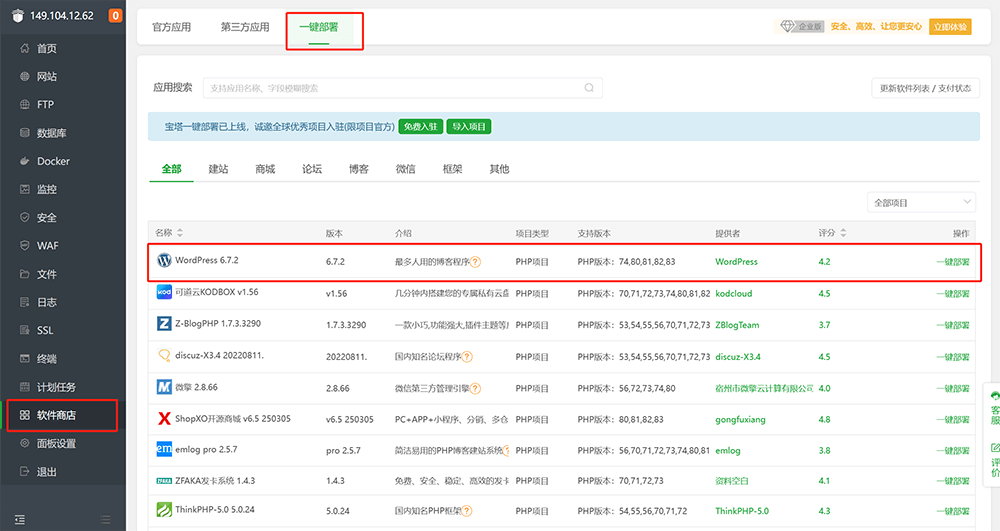
BTパネル(宝塔パネル)の「ソフトウェアストア」画面にて、上図の赤枠で示したルートに従い、WordPressプログラムを見つけます。次に、右側の「ワンクリックデプロイ(一键部署)」ボタンをクリックすると、システムが自動的にWordPressの構成とインストールプロセスを実行し、迅速な導入が可能になります。
2.WordPress越境ECサイト用のドメインを入力し、データベースを作成する
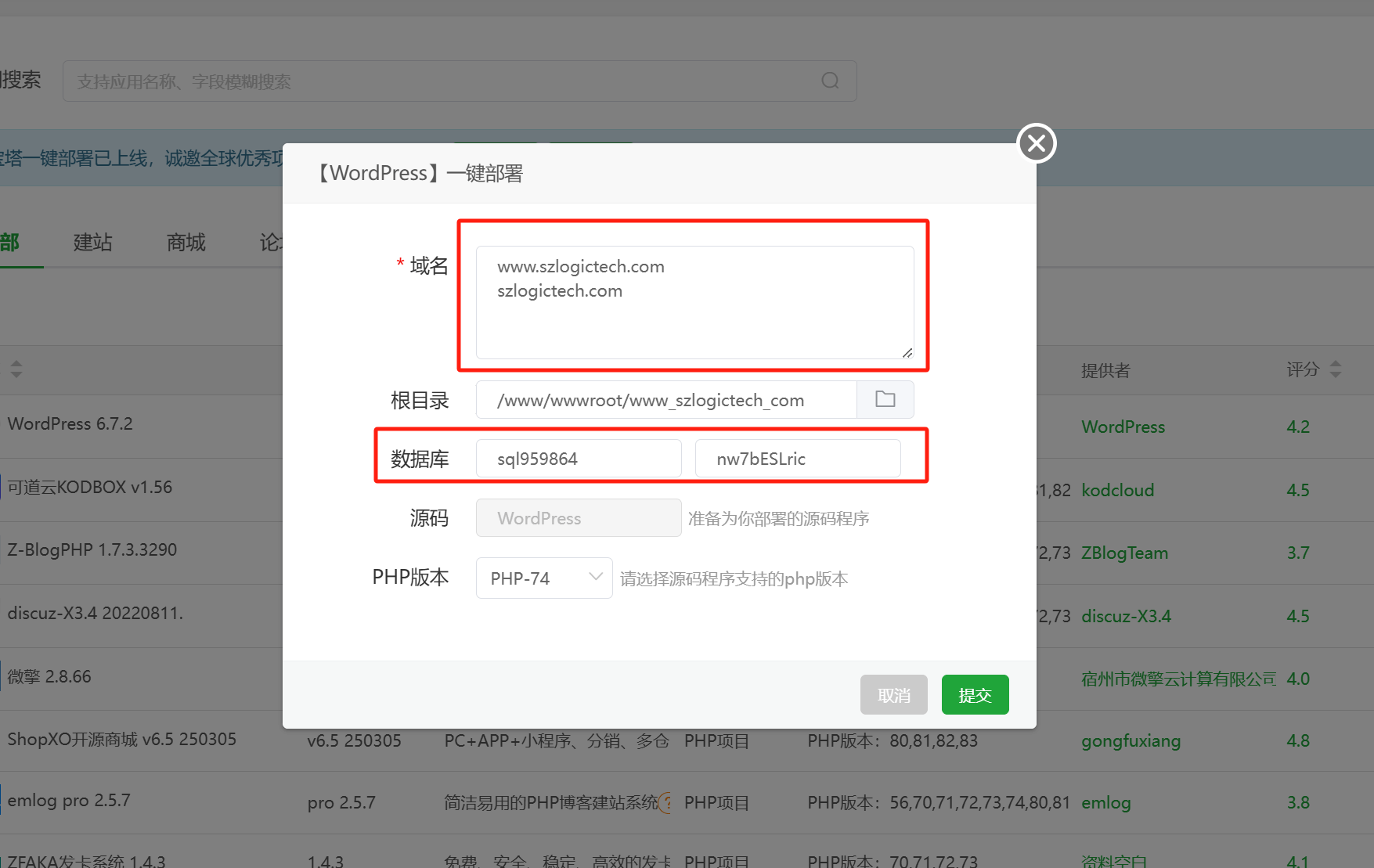
WordPressの「ワンクリックデプロイ」ボタンをクリックすると、BTパネル(宝塔パネル)でWordPress設定ウィンドウが表示され、サイトの基本情報を入力します。 「ドメイン」入力欄(上図の赤枠参照)には、越境ECサイトで使用するメインドメインを入力してください。www あり・なし両方の形式を入力しておくと、ドメインが正しく解決され、アクセス可能になります。 また、データベースのユーザー名とパスワードも必須の設定項目です。これらの情報は任意で設定可能ですが、MySQLのユーザー作成ルールに不安がある場合は、システムによって自動生成された安全なパスワードを使用することを推奨します。 ここで特に重要なのは:データベースのユーザー名とパスワードは必ず安全な場所に保管しておくことです。後のWordPress設定工程でも必要になります。
上記で説明した項目のほか、図では特に強調されていない「PHPバージョン」と「ドキュメントルート」もWordPressデプロイにおいて重要なパラメータです。 システムは現在のサーバー環境に基づき最適なPHPバージョンを自動選択します。Linux環境で複数のPHPバージョンがインストールされていない場合は、デフォルトの選択のままにしておくことで、WordPressとの互換性が保たれます。 「ドキュメントルート」はLinuxサーバーのWeb公開ディレクトリで、デフォルトでは wwwroot にWordPressがデプロイされます。これは標準のWeb格納パスであり、通常は変更不要です。変更すると、アクセス不能やパーミッションエラーの原因になる場合があります。 すべての設定が完了したら、「送信(提交)」ボタンをクリックしてください。BTパネルが自動でWordPressインストールを実行し、指定されたディレクトリにファイルを配置します。
3.WordPress.orgシステムインストールパッケージの設定手順
(1)WordPress設定ステップ1:WordPressのセットアップ画面へ進む
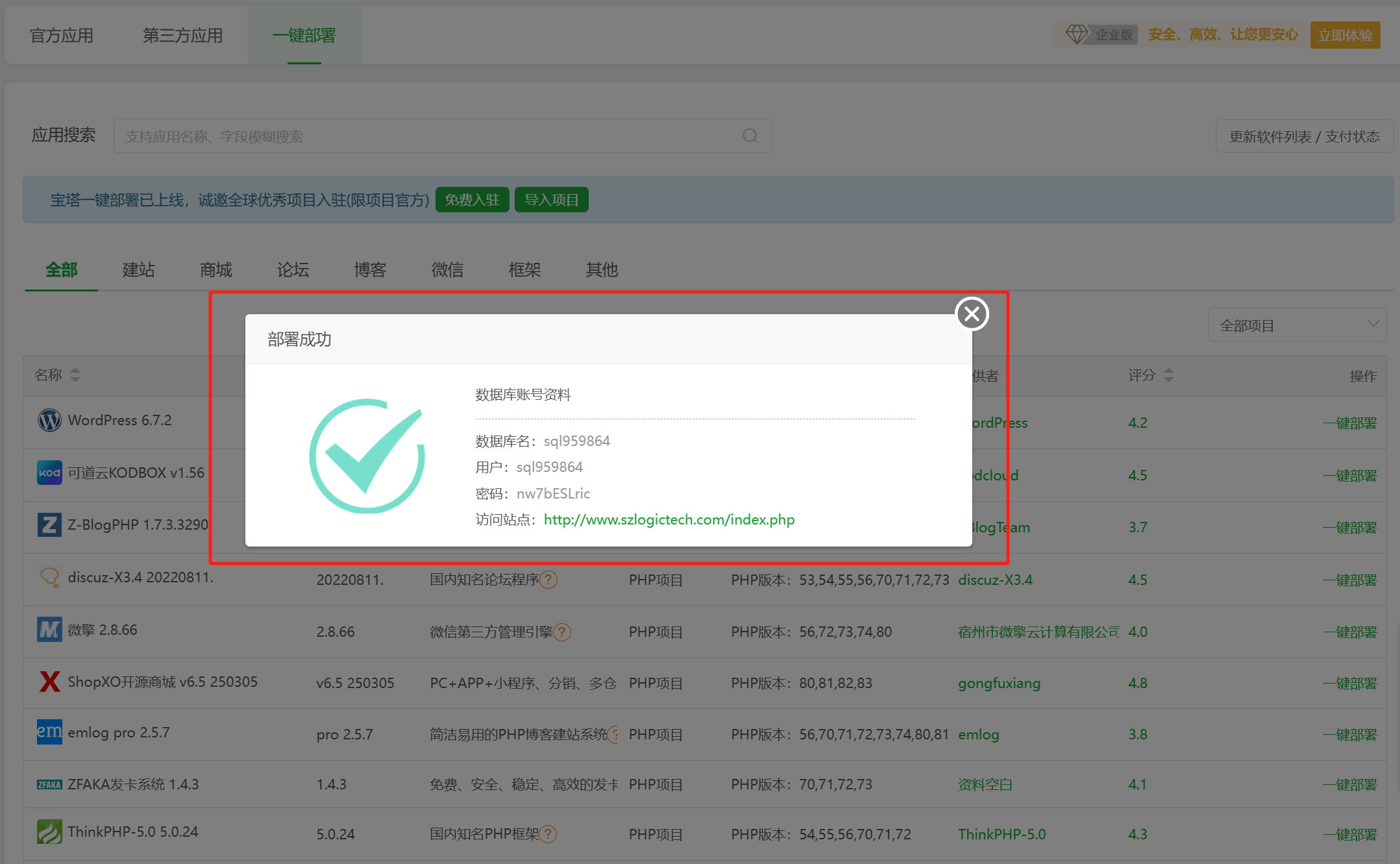
LinuxシステムでWordPressのインストールパッケージがダウンロード・展開された後、BTパネル(宝塔パネル)に「デプロイ完了」のポップアップが表示されます。画面下部の「サイトにアクセス」リンクをクリックすると、以下のWordPressセットアップ手順に進みます。
(2)WordPress設定ステップ2:WordPressのセットアップを開始
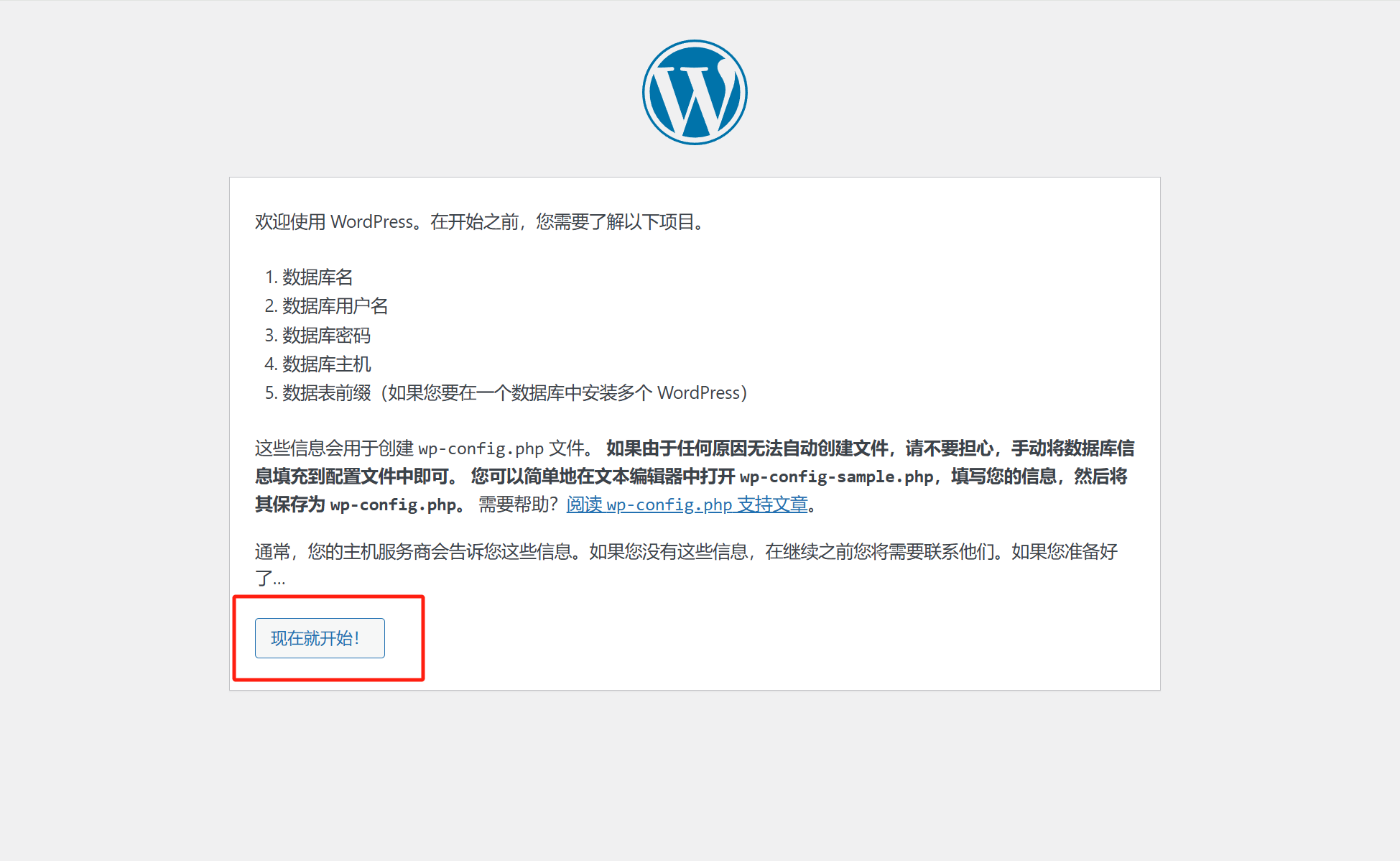
WordPressの初期設定プロセスの最初の画面には、WordPressのセットアップ宣言ページが表示されます。赤枠で示された「さあ、始めましょう!」ボタンをクリックして、次のステップに進みます。
(3)WordPress設定ステップ3:データベースの設定

上図のような入力フォームが表示されたら、正しくデータベース名、ユーザー名、パスワードを入力してください。前のステップ「越境ECサイト用ドメインを入力してデータベースを作成する」で保存しておいたデータベース情報をここで入力します(データベース名とユーザー名は同じで構いません)。 「データベースホスト」は赤枠で強調していませんが、デフォルトの「localhost」のままで問題ありません。 最後の「テーブル接頭辞(テーブルプレフィックス)」は、セキュリティ強化のためカスタマイズを推奨します。データベース接頭辞を変更することで、SQLインジェクションなどの攻撃からの防御力が向上します。すべての入力が完了したら、下部の「送信」ボタンをクリックして次に進みます。
(4)WordPress設定ステップ4:インストールの実行
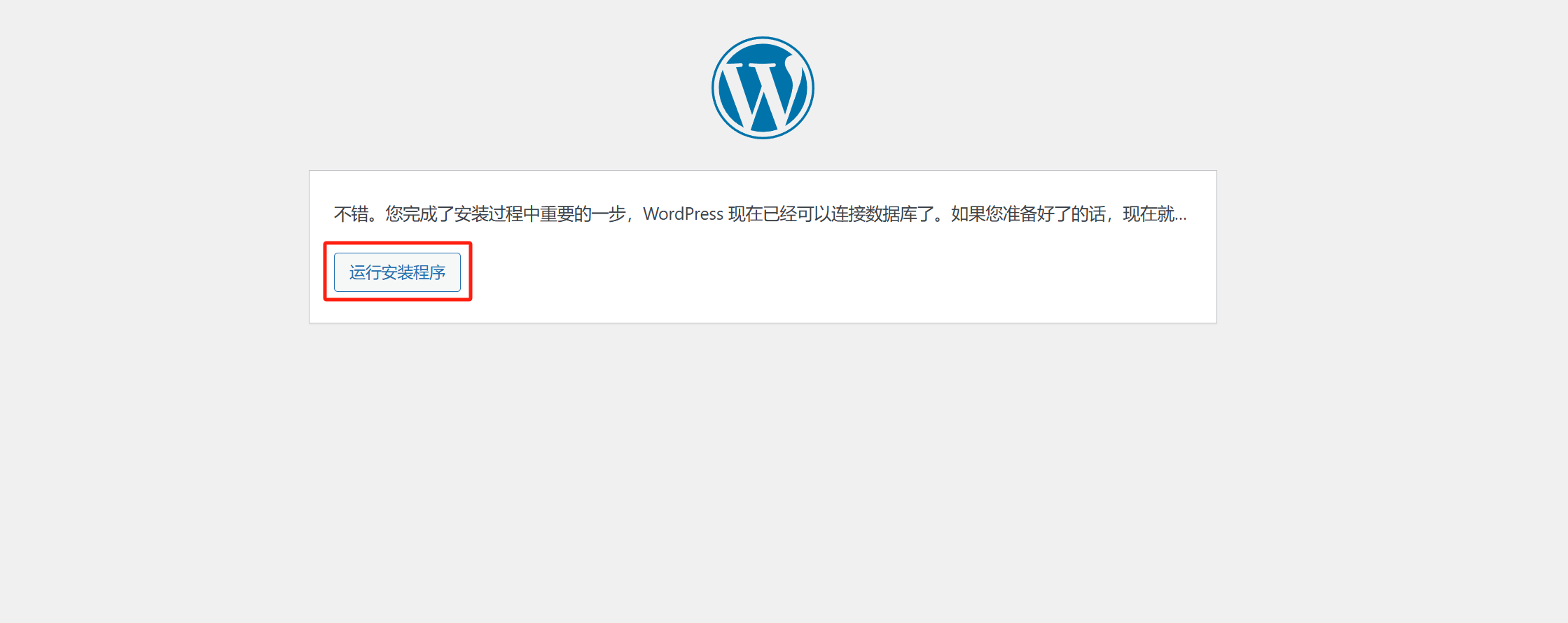
前のステップでデータベース接続情報を正しく入力し、「送信」ボタンをクリックすると、システムは入力されたデータベースの認証情報を検証します。データベース情報が正しく認識されると、WordPressのインストール画面に「よし!インストール作業の重要なステップを完了しました……」というメッセージが表示されます。 このメッセージが表示されたということは、前のステップで入力したデータベース情報に誤りがなく、WordPressがデータベースとの接続に成功したことを意味します。 そのまま「インストールを実行」ボタンをクリックすることで、次のステップに進み、WordPressの初期設定(サイトの基本情報の入力や管理者アカウントの作成)を完了させることができます。
(5)WordPress設定ステップ5:サイト情報の入力と管理者アカウントの作成
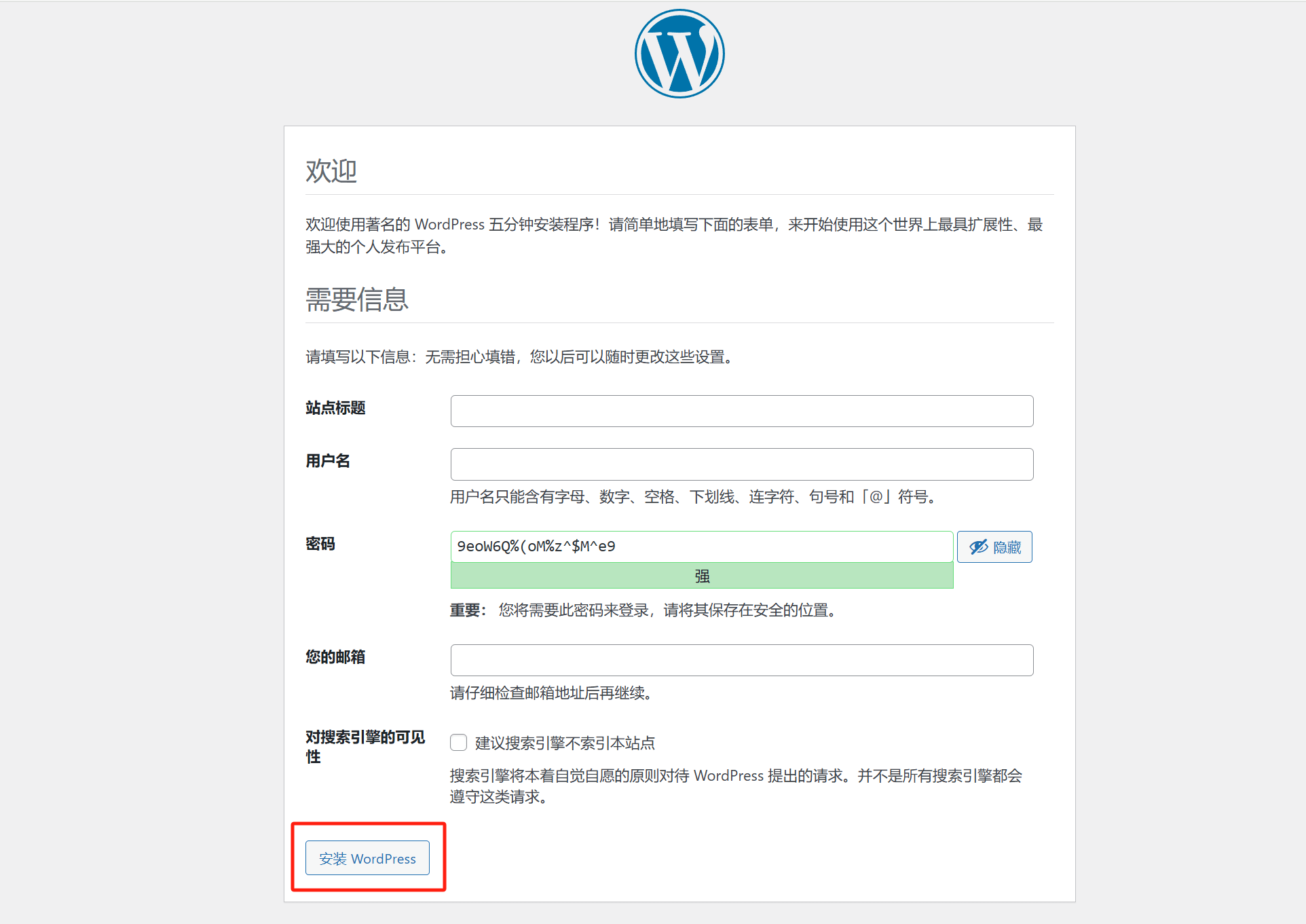
WordPressのインストールプロセスにおいて、サイトの基本情報と管理者アカウントを作成する画面に進んだら、以下の重要な設定を行う必要があります。これにより、サイトが正常に稼働し、管理権限を持つユーザーが確保されます。 まず、「サイトのタイトル」欄にサイト名を入力します。この名称は、ブランド名やビジネス名を表すもので、後からWordPressの設定画面で変更することも可能です。 次に、「ユーザー名」欄で管理者アカウントを作成します。セキュリティ強化のためにも、「admin」などの一般的な名前は避け、覚えやすくかつ独自性のあるユーザー名を設定することをおすすめします。 「パスワード」欄には、システムが自動的に高セキュリティなランダムパスワード(画面上では緑の枠で表示されます)を生成します。任意のパスワードを使用したい場合は、手動で入力することも可能です。ただし、安全性を確保するために、英数字や記号を含んだ強力なパスワードを設定し、紛失しないよう適切に保管してください。
次に、「メールアドレス」欄に有効なメールアドレスを入力します。このメールアドレスは、WordPressシステムからの通知を受け取ったり、パスワードをリセットしたりする際に使用されます。今後、パスワードの再設定や重要なサイト情報の取得に必要となるため、必ず正確で普段使用しているメールアドレスを入力してください。 また、ページ下部には「検索エンジンによるインデックスを許可しない」オプションがあります。チェックを入れると、検索エンジンがサイトの内容をインデックスしないように制限されます。これはサイトが開発段階にある場合に適しています。将来的にWebサイトを公開し、検索エンジンに収集させてトラフィックを得たい場合は、必ずこのチェックを外しておいてください。 すべての情報を正しく入力し終えたら、ページ下部の「WordPressをインストール」ボタン(図の赤枠部分)をクリックします。システムが自動的にサイトを作成し、最終的なインストール処理を完了します。数秒後にはWordPressサイトが正常にインストールされ、管理画面(ダッシュボード)にログインできるようになります。そこで、さらに詳細な設定やコンテンツの投稿を行うことができます。
(6)WordPressのセットアップ完了と管理画面へのログイン
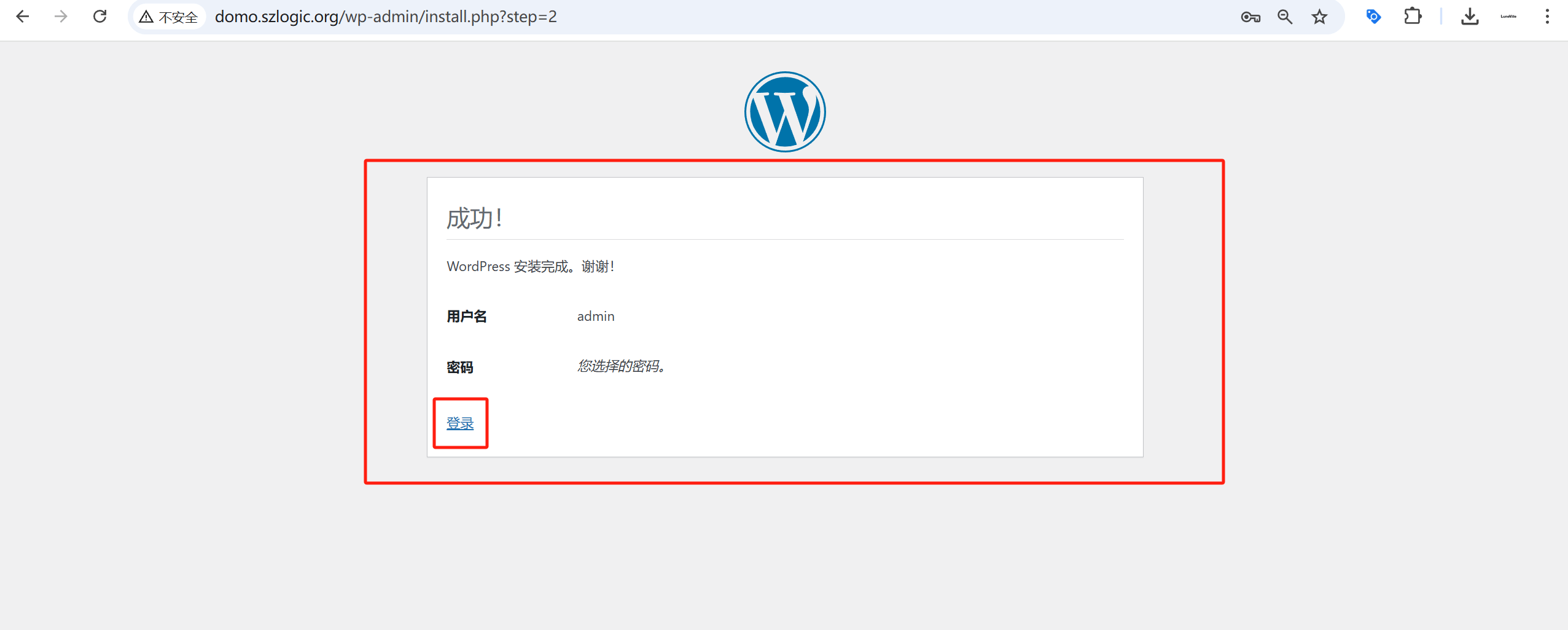
すべてのインストールおよび設定手順が正常に完了すると、WordPress は「成功しました!」というメッセージページを表示します(上図参照)。これは、WordPress サイトのデプロイが無事完了し、データベース接続、サイト情報の設定、および管理者アカウントの作成などの重要なステップが正しく実行されたことを意味します。このページでは、管理者のユーザー名が明確に表示されますが、パスワードは直接表示されないため、以前に設定した管理者パスワードを必ず安全に記録・保管しておいてください。その後、WordPress サイトの管理画面にアクセスするには、「ログイン」ボタン(図の赤枠で示されている位置)をクリックするだけです。すると、システムは WordPress のログインページにリダイレクトされ、先ほど作成した管理者アカウントとパスワードを入力すれば、WordPress ダッシュボード(管理画面)にアクセスできます。ここでは、テーマをインストールして外観をカスタマイズしたり、コンテンツを公開したり、プラグインを導入したり、さまざまな最適化設定を行うことができます。これで、WordPress の基本インストール作業は無事に終了しました。今後はニーズに応じてサイトの内容や機能をさらに充実させ、海外ビジネスに適したプロフェッショナルなサイトを構築していくことが可能です。
三、WordPressテーマのインストール
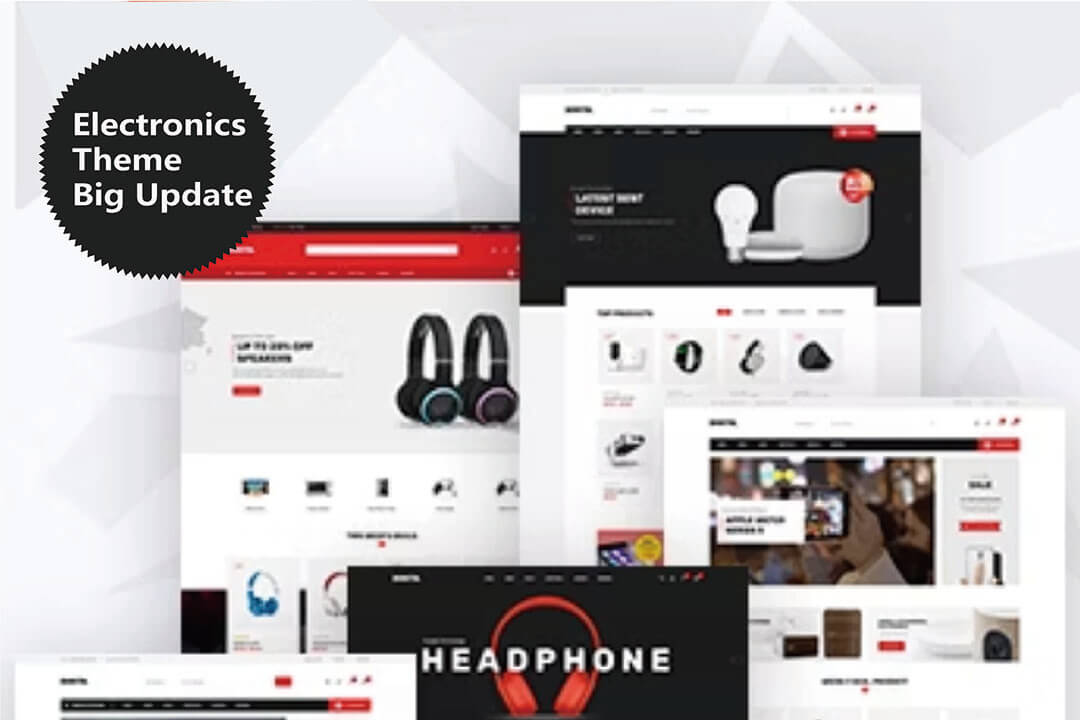
1、WordPressテーマディレクトリでのテーマインストール
(1)WordPressテーマディレクトリへの入口
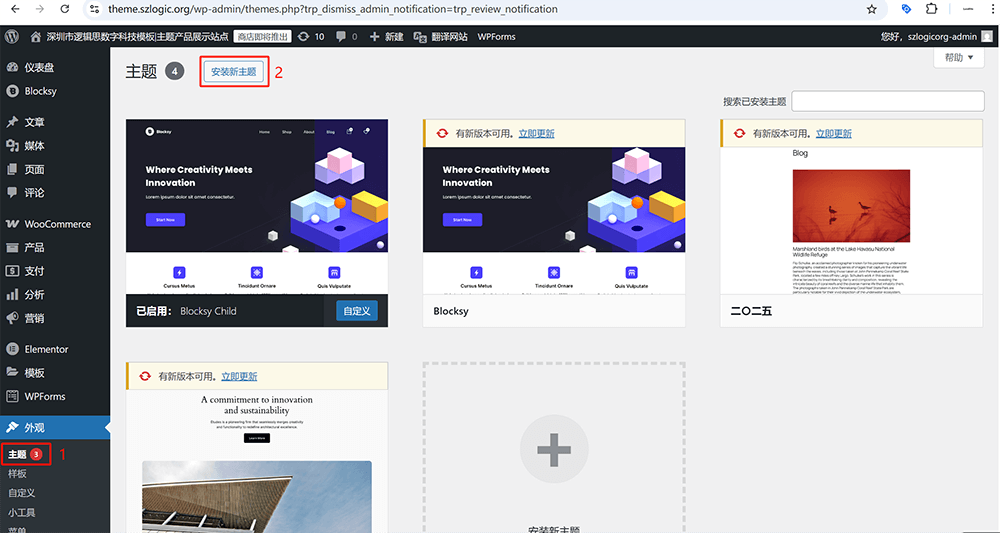
読者の皆さんは、上図の赤枠で示された順番に従って、該当するリンクやボタンをクリックすることでWordPressのテーマディレクトリにアクセスできます。テーマディレクトリでは、外貿(海外向け)サイトに適したテーマを選ぶことができます。
(2)WordPressテーマの選択とインストール
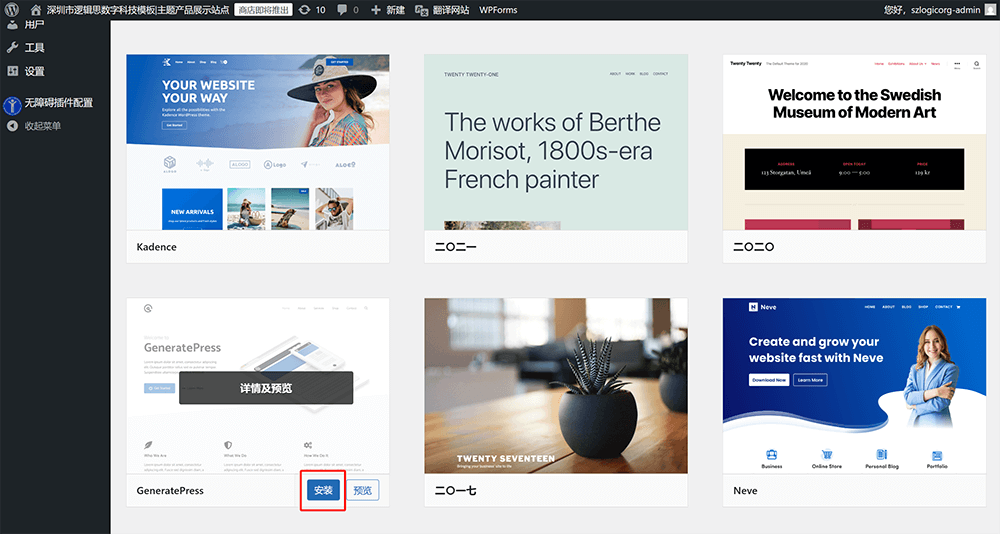
WordPressのテーマディレクトリは、外貿企業向けに豊富なテーマリソースを提供しています。企業は自社のブランドイメージやビジネスニーズ、ユーザー体験の基準に合わせて適切なテーマを選択可能です。テーマディレクトリに入った後は、検索機能やフィルター、カテゴリー分類を活用して、自社の業界特性やデザインの好みに合ったテーマを探せます。各テーマにはプレビュー機能が備わっており、インストール前にレイアウトや配色、タイポグラフィ、インタラクション効果を直感的に確認でき、サイトの全体的なスタイルや機能要件に合致しているか判断できます。プレビューで気に入ったテーマがあれば、上図の赤枠で示された「インストール」ボタンをクリックして、直接インストールを開始します。
(3)WordPressテーマの有効化
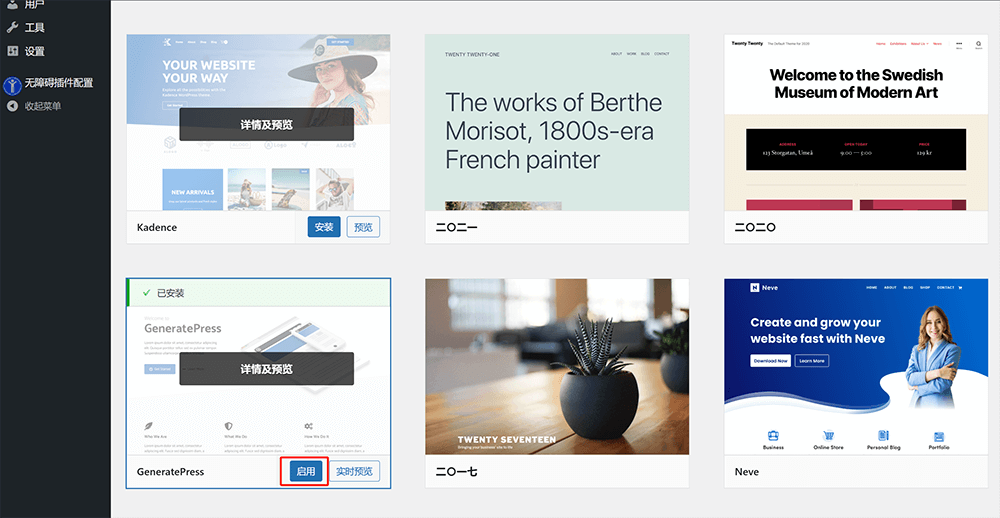
選んだテーマのインストールが完了すると、WordPressテーマディレクトリ内のそのテーマの状態が変わり、「インストール」ボタンが「有効化」ボタンに切り替わります。これはそのテーマがサイトに適用可能な状態になったことを意味します。読者は「有効化」ボタンをクリックするだけで、そのテーマを現在のサイトの外観として即座に適用できます。これにより、サイトの全ページのデザイン、レイアウト、ビジュアル要素が更新されます。有効化後は、サイトのフロントエンドを確認して実際の表示をチェックし、新しいテーマがサイトコンテンツとマッチしているか、良好なユーザー体験が保たれているか確認しましょう。必要に応じて、WordPressの「外観」>「カスタマイズ」メニューからテーマの詳細設定を行うことも可能です。例えば、配色の変更、フォントスタイルの調整、ナビゲーション構造の編集、さらにはトップページのレイアウト変更など、ブランドイメージやビジネス要件に合わせて柔軟にカスタマイズできます。
2、サードパーティ製の有料テーマのアップロードとインストール
WordPressで外貿サイトを構築した経験がある読者の多くはご存知かと思いますが、テンプレートを利用して外貿サイトを作る場合、ほとんどの場合はWordPress公式テーマディレクトリのテーマを直接使いません。なぜなら、公式テーマディレクトリのテーマは軽量で二次開発に適したフレームワークや基本レイアウトが中心であり、業種別の豊富な利用シーンやデモスタイルがあまり用意されていないからです。 そのため、業務シーンに合わせてデモをワンクリックでインポートできるようなテーマを求める場合、多くは第三者開発者が提供するプロフェッショナルなテーマを選びます。これらはWordPress公式テーマディレクトリには登録されていないため、ディレクトリから直接インストールできず、テーマファイルを手動でアップロードしてインストールする必要があります。WordPressは「テーマのアップロード」機能を提供しており、第三者プラットフォームからダウンロードしたテーマファイル(通常は.zip形式の圧縮ファイル)を直接アップロードしてインストール可能です。 次に、WordPressの管理画面からテーマのインストールパッケージをアップロードしてインストールする具体的な手順を解説します。
(1)サードパーティ製有料テーマのアップロード・インストール手順1:WordPressの「テーマのアップロード」機能を使う
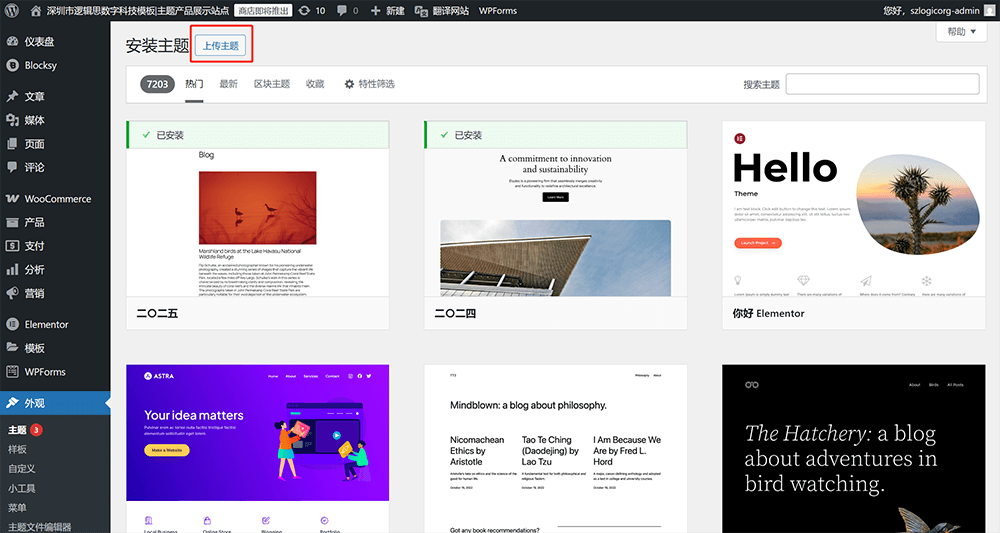
上図のテーマディレクトリ画面にて、画面上部の「テーマのアップロード」ボタン(上図の赤枠で示したボタン)をクリックし、テーマファイルのアップロード操作を行います。
(2)サードパーティ製有料テーマのアップロード・インストール手順2:WordPressファイルのアップロードとインストール
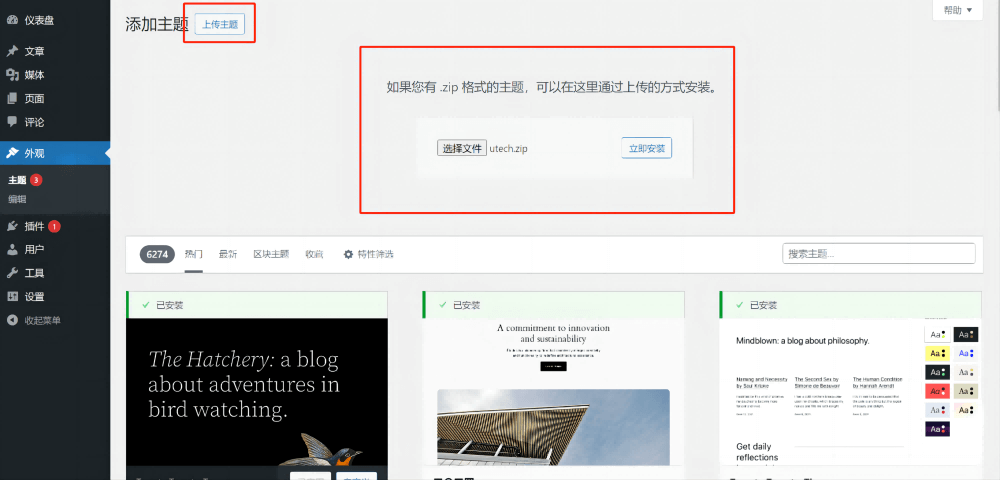
前のステップでテーマファイルを選択してアップロードすると、WordPressのテーマアップロード画面が上図のように表示されます。右側にある「今すぐインストール」ボタンをクリックすると、WordPressがテーマの解凍とインストールを開始します。
(3)サードパーティ製有料テーマのアップロード・インストール手順3:WordPressテーマの有効化
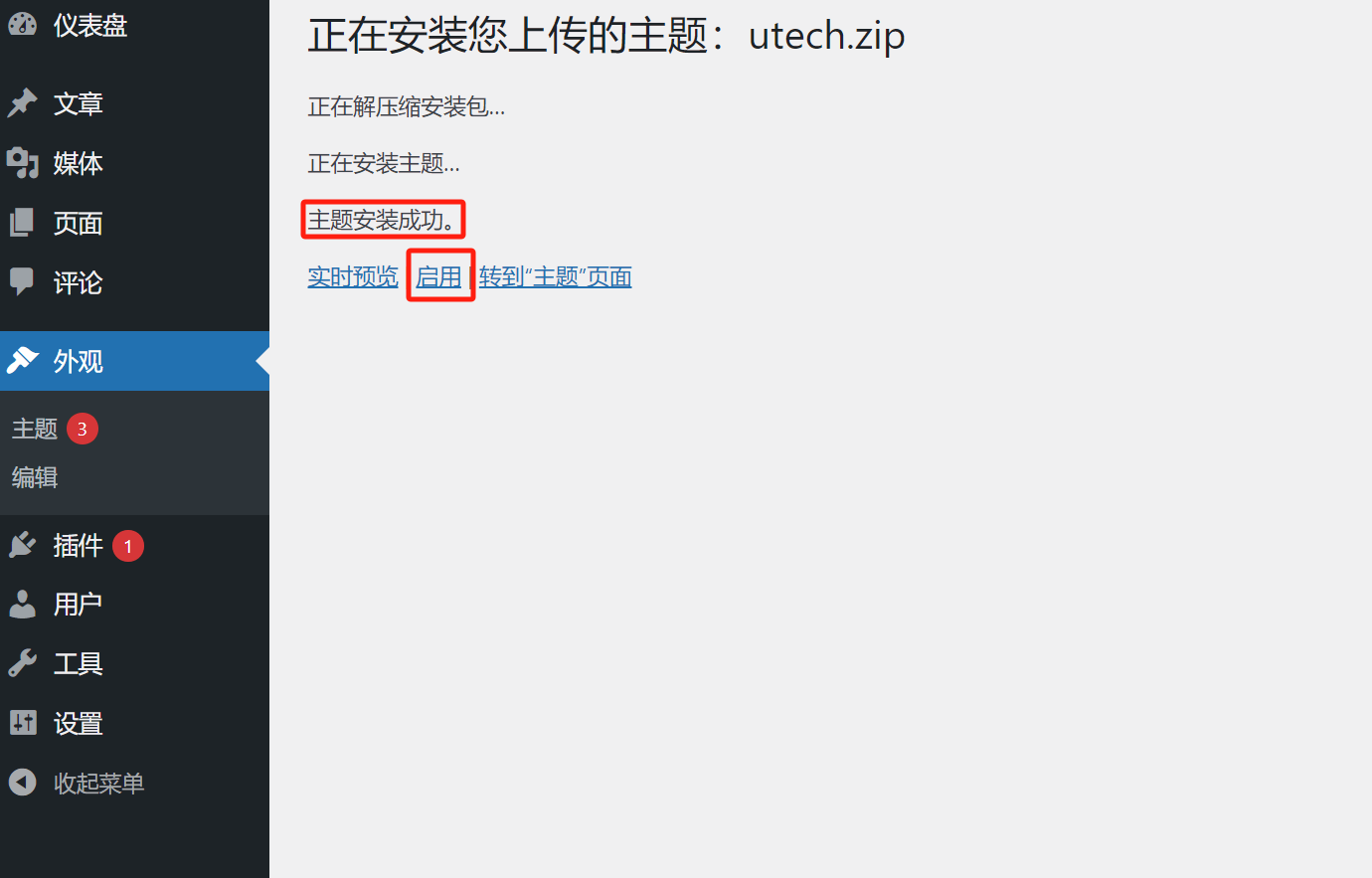
テーマが正常にインストールされると、上図のように「テーマのインストールに成功しました」というメッセージが表示されます。赤枠で示された「有効化」ボタンをクリックすることで、新しいテーマをサイトに適用できます。
四、WordPress管理画面での主要設定
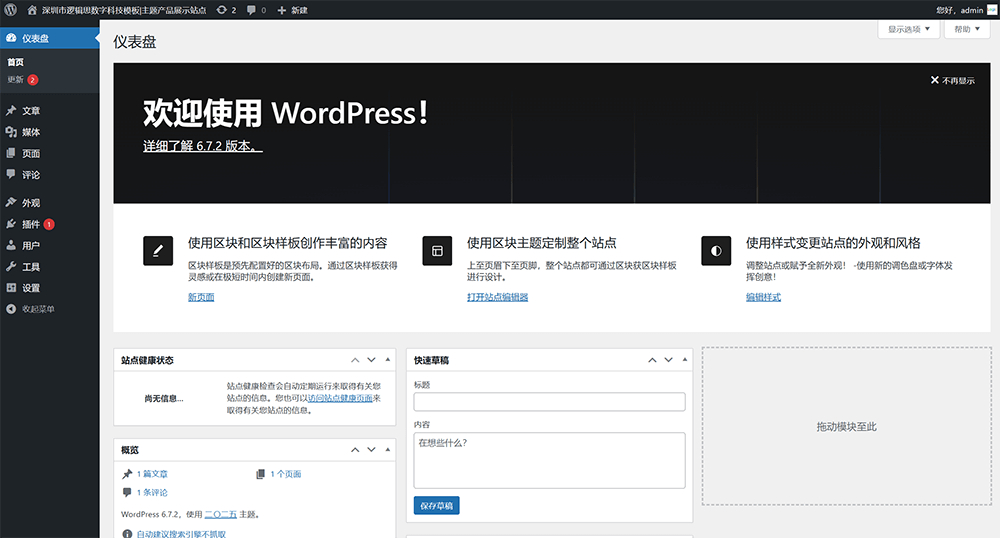
成功裏にWordPress.orgをデプロイし、海外向けサイトに適したテーマをインストールした後、WordPress管理画面に入り、システムの必要な初期設定を行う必要があります。これにより、サイトが安定して動作し、本来の機能を十分に発揮できるようになります。WordPressの管理画面は、サイト設定、機能設定、コンテンツ管理、SEO最適化、セキュリティポリシーなど、多岐にわたる豊富な設定オプションを提供しています。以前、筆者はWordPress管理画面の機能設定に関する《WordPress管理画面使用チュートリアル》という専門記事を書きました。この特集記事では、管理画面のサイドバーの各機能を一つずつ詳しく解説し、操作の完全なデモも付けています。興味のある読者は、必要なときに読むために《WordPress管理画面使用チュートリアル》をブックマークすると良いでしょう。本記事では、筆者がWordPress管理画面のコア機能設定に重点を置いて紹介し、皆さんが必要な設定ポイントを素早く習得できるよう支援します。これにより、海外向けサイトの管理と最適化をより効率的に行うことができます。以下はWordPress管理画面の主要な機能設定項目です:
1、サイトタイトルの設定・変更
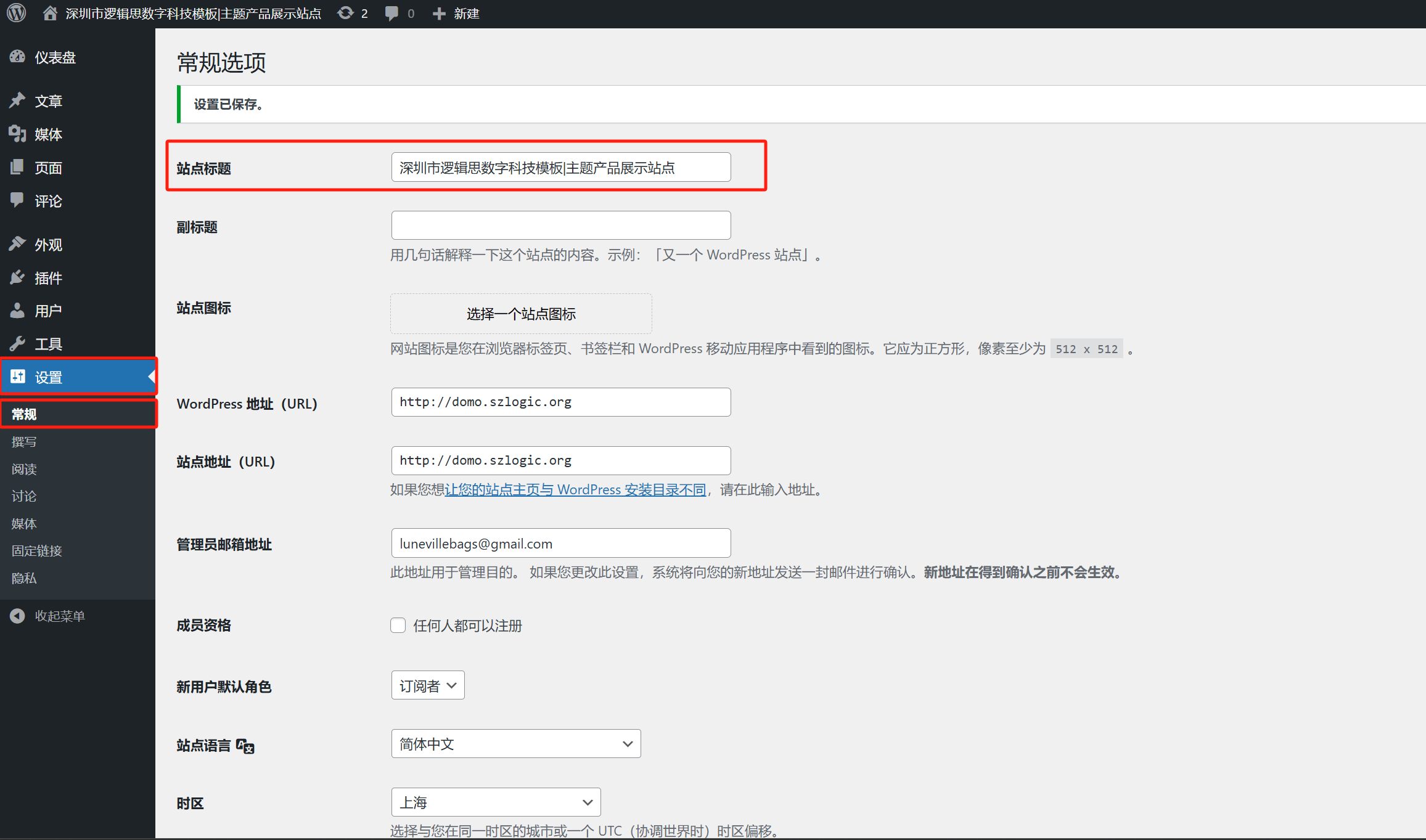
(1)サイトタイトルとページタイトルの違い
WordPressサイトにおいて、サイトタイトルとページタイトルは異なる種類のタイトルです。サイトタイトルは主にサイト全体を識別するために使われ、ページタイトルは具体的なページのタイトル内容を指します。サイトタイトルはウェブページの目に見える要素には直接表示されませんが、ブラウザのタブバーや検索エンジンの結果に反映され、サイトのブランドイメージやSEOの親和性に重要な影響を与えます。
(2)サイトタイトルの設定方法
上図のように、WordPress管理画面ではサイトタイトルの設定は左側サイドバーの「設定」 > 「一般」オプションにあります。WordPressシステムの多くの初期設定機能は「設定」ツールの各画面に集約されており、その中でサイトタイトルは重要な項目です。「設定」 > 「一般」画面の内容領域上部に、「サイトタイトル」の入力欄があります。ここで必要なサイトタイトルを入力または修正した後、ページ下部の「変更を保存」ボタンを必ずクリックしてください。そうすることで新しいサイトタイトル設定が反映されます。
2、サイトアイコンの設定
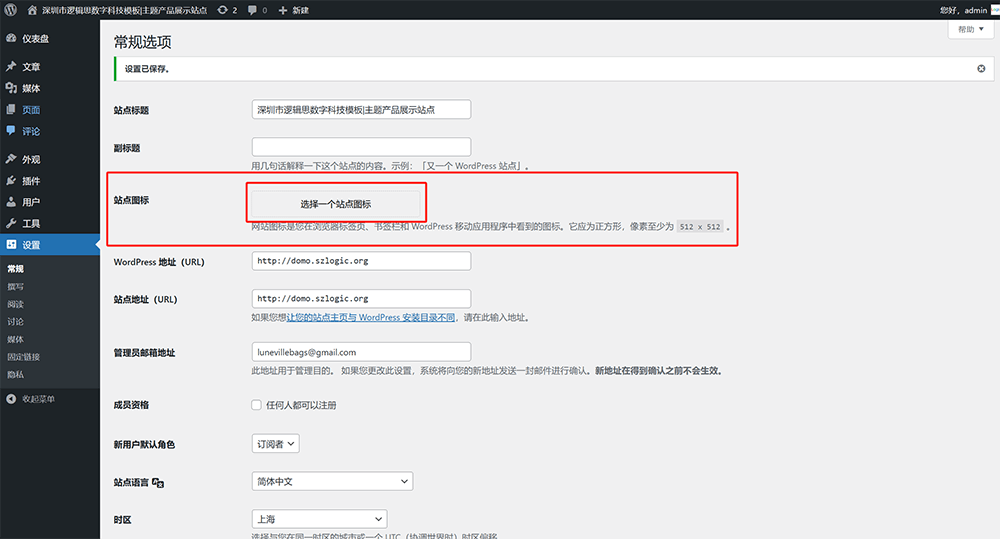
サイトアイコンの表示場所はサイトタイトルと同様で、ブラウザのタブバーや検索エンジンの結果にのみ表示されます。サイトアイコンの設定画面は前述の「サイトタイトルの設定・変更」と同じ画面にあり、サイトアイコンのアップロードボタンは「サイトタイトル」の下に位置しています(上図の赤枠で示された場所)。「サイトアイコンを選択」ボタンをクリックすると、ローカルコンピュータのフォルダからサイトアイコンファイルを参照およびアップロードできます
3、HTTPをHTTPSに変更する
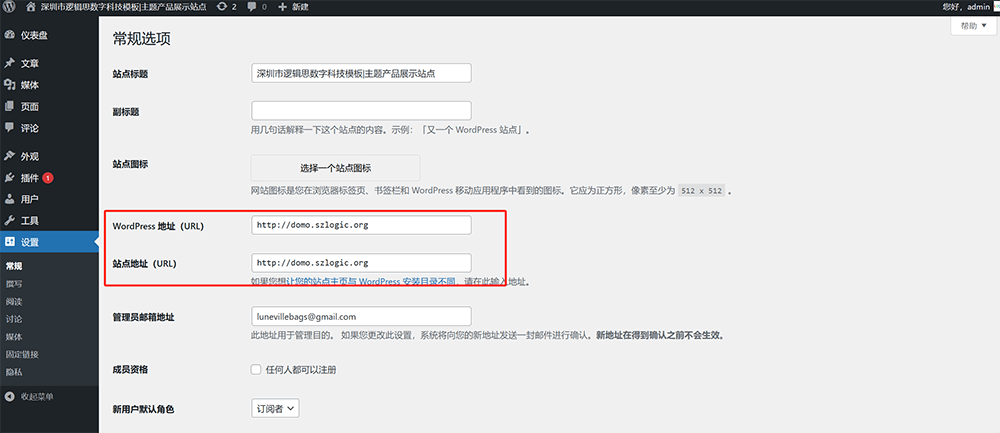
LinuxシステムでSSL証明書をデプロイ・インストールした後、WordPressの海外向けサイト管理画面で「WordPressアドレス(URL)」と「サイトアドレス(URL)」の初期設定のHTTPをHTTPSに変更する必要があります。そうすることでSSL証明書が有効になります。「WordPressアドレス(URL)」と「サイトアドレス(URL)」のHTTPSプロトコルへの変更場所は前述の設定と同じく、左側サイドバーの「設定」 > 「一般」オプション内にあります(上図赤枠で示された場所)。「WordPressアドレス(URL)」と「サイトアドレス(URL)」の「http」を「https」に変更し、変更を保存すれば完了です。
4、サイト言語と管理画面の表示言語の変更

WordPressサイトの運用環境において、サイト言語と管理画面の表示言語は重要な設定項目です。これらはサイトの言語表示方法に影響するだけでなく、SEOの規範やユーザー体験とも密接に関連しています。ページ上のテキスト内容は主にユーザー自身が編集・入力しますが、サイト言語の設定はサイトのHTMLコード内のlang属性を決定します。例えば、サイト言語が簡体字中国語に設定されている場合、WordPressは自動的にページのタグに lang="zh-CN" を追加します。英語に設定した場合は lang="en-US" になります。この設定は検索エンジンにとって非常に重要であり、検索エンジンがサイトの主言語を正しく認識するのを助け、ターゲットとなるユーザーのいる国や地域でより良いランキングを得ることを可能にします。さらに、正しいサイト言語の設定はアクセシビリティを向上させ、音声支援ツールがサイトの内容をより正確に読み上げることを可能にします。サイト言語に加えて、WordPressは管理者が管理画面の表示言語を個別に変更することも許可しており、異なる言語を話す海外向けサイト運営担当者がよりスムーズに管理画面機能を利用できるようにしています。例えば、サイトが海外市場向けで英語に設定されていても、管理者は管理画面を中国語表示に設定でき、管理効率を高めることが可能です。この柔軟な言語設定方法は、多言語チームを持つ越境ECサイトや国際企業のサイトに特に適しています。
(1)サイト言語を変更する方法
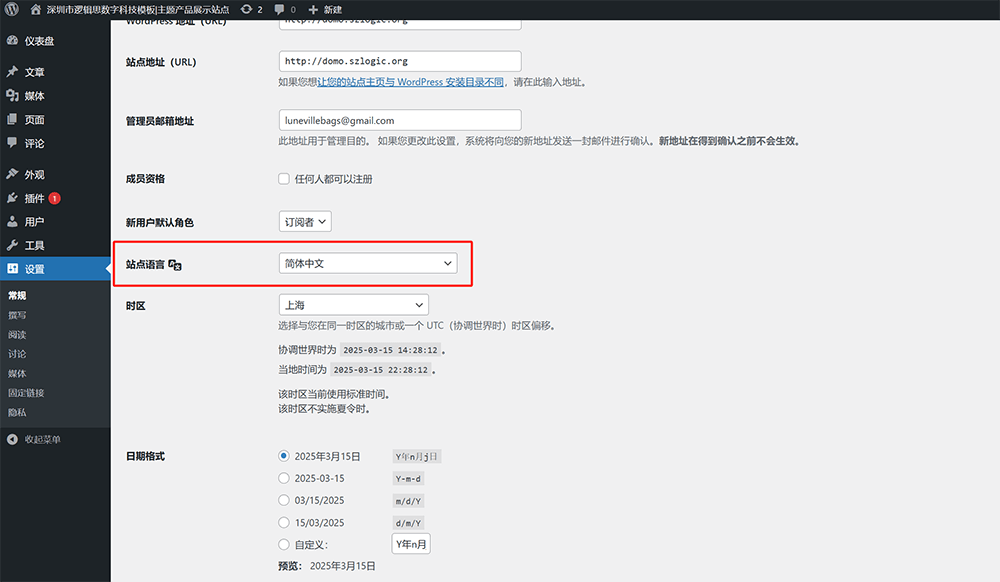
サイト言語の設定画面は上図のように、左側サイドバーの「設定」 > 「一般」オプション内の画面にあります。上図の赤枠で示された「サイト言語」の選択ボックスの展開アイコンをクリックし、ドロップダウンメニューから適切な言語(例:簡体字中国語(zh-CN)やEnglish(United States))を選択します。サイト言語を選択したら、「変更を保存」ボタンをクリックして設定を有効にしてください。
(2)管理画面の表示言語を変更する方法
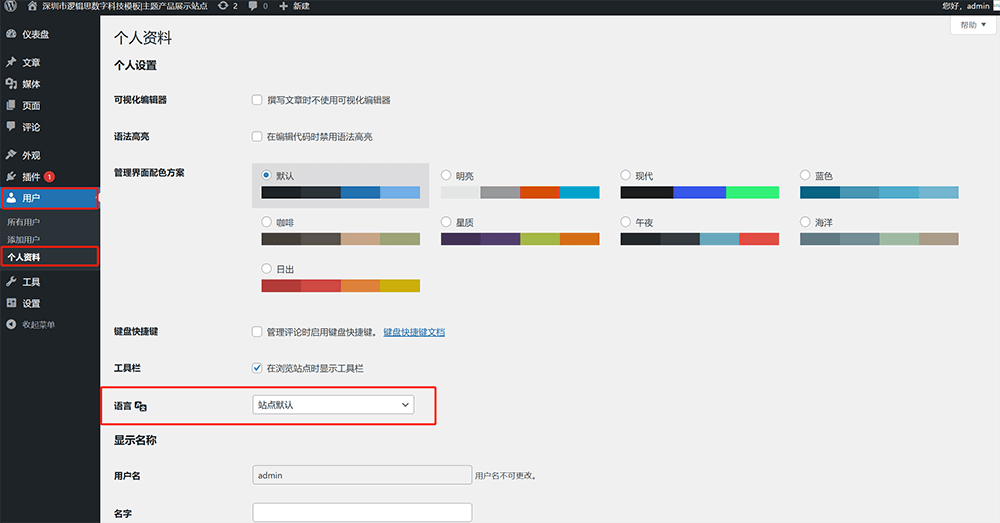
WordPress管理画面の表示言語、すなわちWordPressサイトのユーザー言語は、多くの初心者がサイト言語の設定時に混同しやすい概念です。多くの人がサイト言語と管理画面言語は同じ設定項目だと誤解していますが、実際には別々に独立して設定可能です。
管理画面表示言語の具体的な変更方法は、ユーザー管理画面(上図のようにWordPressユーザーのプロフィール編集画面)に入り、「言語」オプションを探します。このオプションではWordPress管理画面の表示言語を選択できます。WordPressは複数の言語をデフォルトでサポートしており、ユーザーは個人の好みに合わせて適した画面言語を選択可能です。この設定は現在のユーザーの管理画面のみに影響し、サイトのフロントエンド表示には一切影響しません。言語を選択した後、ページを下にスクロールし、「ユーザーを更新」ボタンをクリックして変更を保存してください。更新が成功すると、次回ログイン時に管理画面が新しく設定した言語に自動で切り替わり、操作の利便性が向上します。
5、ホームページと投稿の表示設定
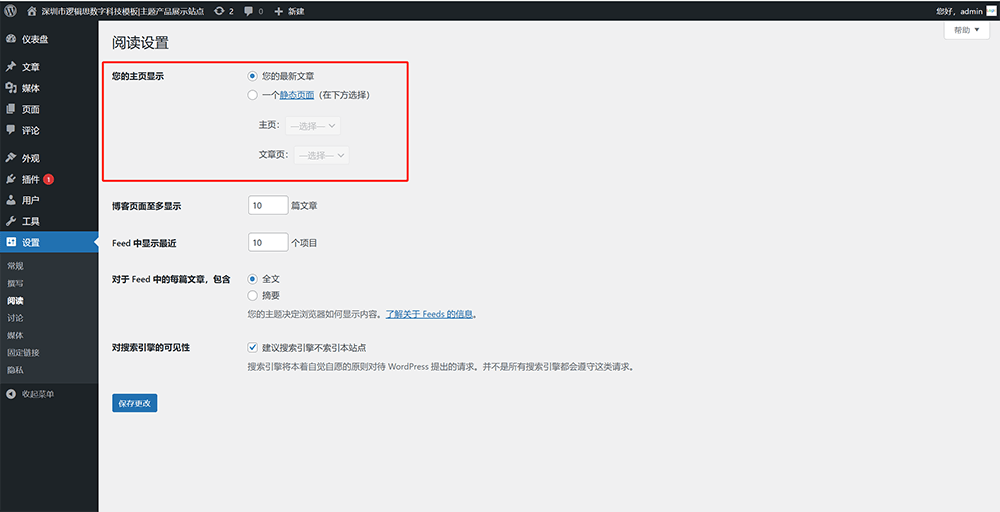
WordPressの「読書設定」画面にある赤枠で示された「あなたのホームページの表示」部分は、私たちが設定する必要がある「ホームページと投稿の表示設定」です。この設定は海外向けサイトのホームページのコンテンツ表示方法に使われます。このオプションは、海外向けサイトのホームページにアクセスしたユーザーが、最新の投稿リストを見るのか、それとも固定ページを見るのかを決定します。この部分では、ホームページの表示方法として以下の2つの選択肢が提供されています:
(1)あなたの最新の投稿
このオプションを選択すると、WordPressのホームページにはサイトで最新に公開された投稿リストが時間順に表示されます。この設定はブログタイプのサイトに適しており、訪問者が最新のコンテンツの動向を直接確認できます。
(2)固定ページ
「固定ページ」オプションを選択すると、サイトのホームページには投稿リストではなく特定の固定ページが表示されます。この設定は企業の公式サイト、ECサイト、海外向けサイトなどに適しており、固定ページをサイトのトップページとして提供します。このオプションを有効にすると、以下の2つのドロップダウンメニューで具体的なページを選択する必要があります:
- ホームページ:サイトのトップページとして使う固定ページを選択します。
- 投稿ページ:サイトにブログ機能がある場合、ここで投稿のアーカイブページとして使うページを選択します。すべてのブログ投稿はそのページに集約されて表示されます。
6、管理者アカウントのパスワード変更
(1)管理者アカウントのパスワード変更手順その1:管理者アカウントのプロフィール編集ページへ移動
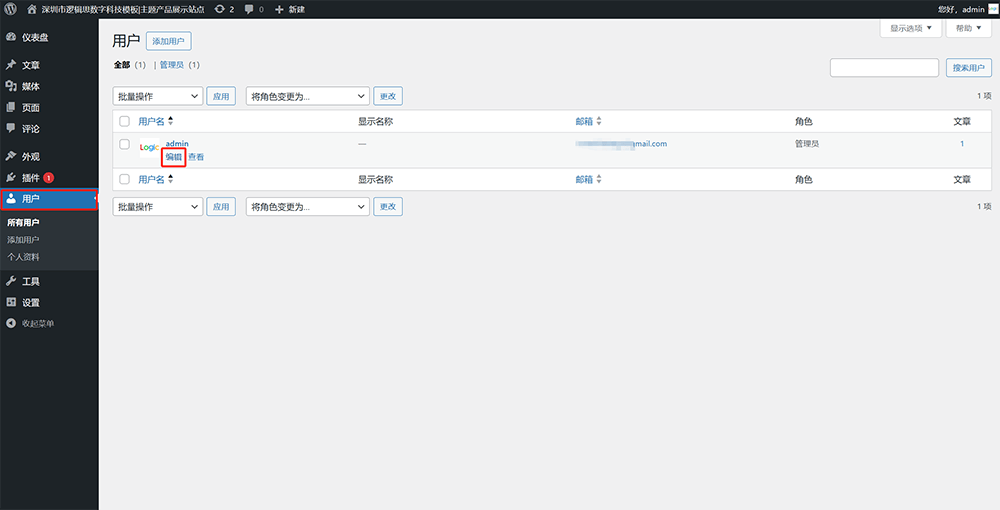
上図の経路に従い、WordPressのユーザー一覧に入り、管理者アカウントにマウスをホバーさせます。赤枠で示された「編集」ボタンをクリックし、管理者アカウントのプロフィール編集画面に移動します。ここでアカウントのパスワード変更操作を行います。
(2)管理者アカウントのパスワード変更手順その2:プロフィール内で新しいパスワードを設定
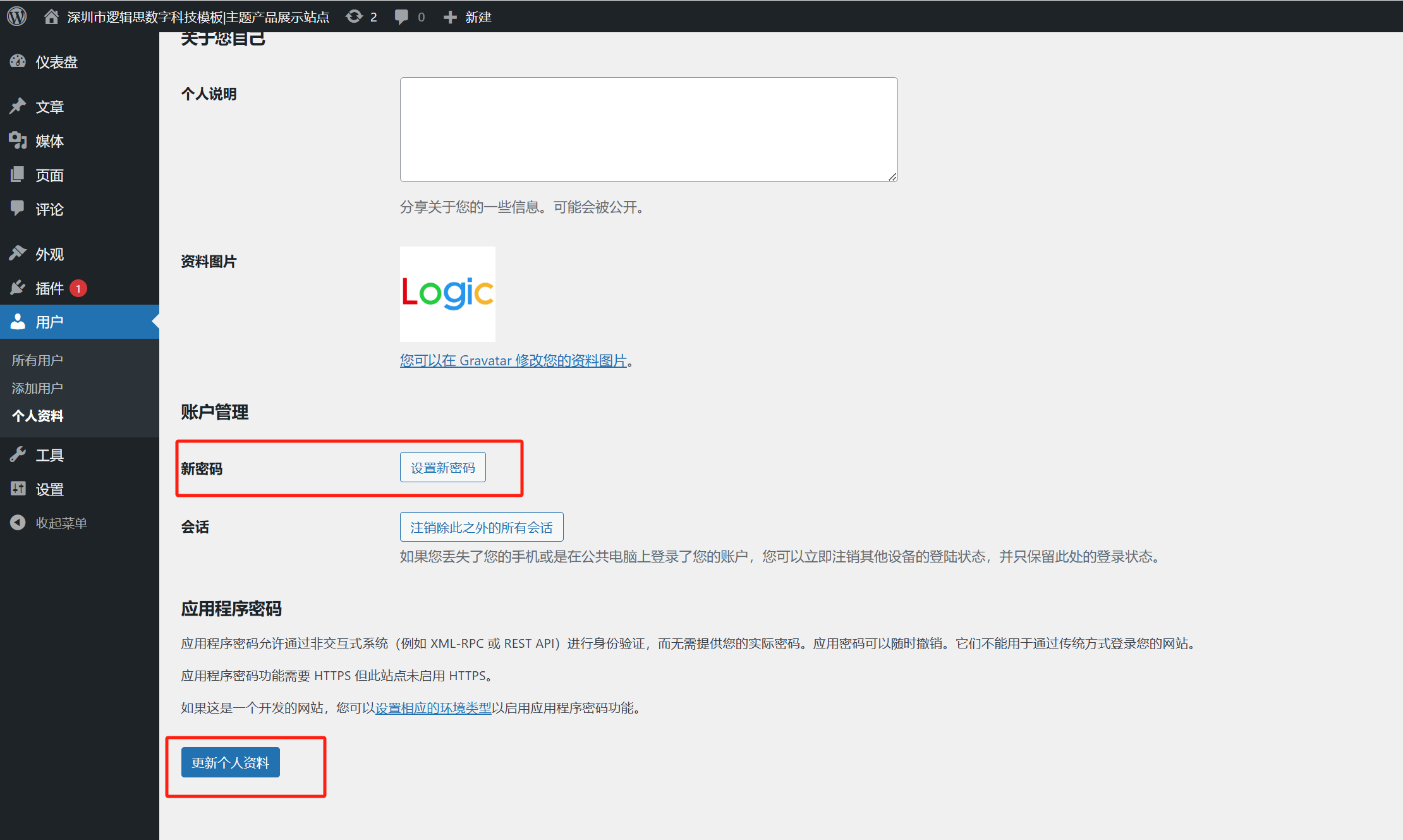
上図に示されたのが管理者アカウントのプロフィール編集画面です。赤枠で示された「新しいパスワードを設定」ボタンをクリックすると、新しいパスワード入力欄が表示されます。設定したいパスワードを入力し、画面下部の「プロフィールを更新」ボタンをクリックして変更内容を保存します。
7、WordPressの新規ユーザー作成
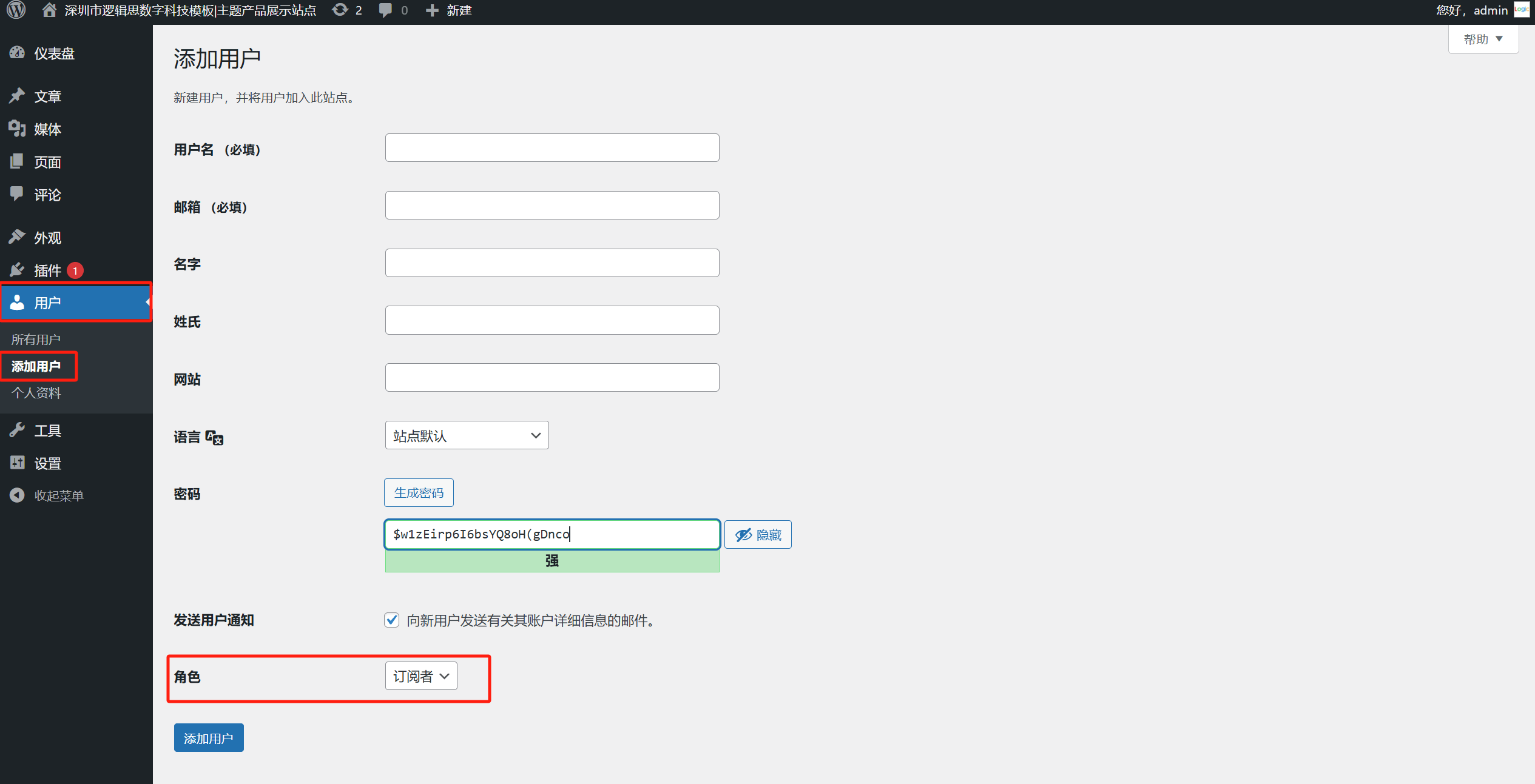
WordPressサイトの管理画面で新規ユーザーを追加する機能は、先に説明した「管理者アカウントのパスワード変更」と似た経路で、管理画面の左側サイドバーの「ユーザー」メニューから操作します。ただし、両者の位置は異なり、新規ユーザー追加の具体的な入口は「ユーザー」メニューの下にある「新規追加」項目です。左側サイドバーの「ユーザー」 > 「新規追加」をクリックすると、新規ユーザー情報入力画面に移動します(上図参照)。このフォームでは、ユーザー名、メールアドレス、パスワードなどの基本情報に加え、最も重要な設定のひとつが下部の赤枠で示された「役割」オプションです。WordPressを始めたばかりのユーザーには「役割」という概念がなじみが薄いかもしれませんが、実際にはWordPressのユーザー管理システムは非常に柔軟で、ユーザーの役割によってサイト内での権限や操作範囲を正確に制御できます。WordPressはデフォルトでいくつかの一般的な役割を提供しており、それぞれ異なる権限と対象ユーザータイプが設定されています。具体的には以下の通りです:
- 管理者(Administrator)は最も権限の高い役割で、プラグインやテーマのインストール、他のユーザーの管理、サイト設定の変更など、サイトの完全なコントロール権を持ちます。通常、この役割はサイトの所有者や開発・保守担当者にのみ割り当てられ、サイトの重要な設定が無断で変更されるのを防ぎます。
- 編集者(Editor)の権限は主にコンテンツ管理に集中しており、サイト上のすべての記事やページの公開、編集、承認、削除が可能で、カテゴリーやタグ、コメントの管理も行えます。この役割はコンテンツ担当者や編集チームのリーダーに適しており、コンテンツ公開のプロセスを総合的に管理できます。
- 投稿者(Author)の権限は限定的で、自分が作成した記事の公開・管理のみ可能で、他者のコンテンツやサイト全体の設定に干渉することはできません。企業サイトのコンテンツ制作者や外部寄稿者に適しており、コンテンツ制作に集中できるように設計されています。
- 寄稿者(Contributor)は自分の記事の作成・編集が可能ですが、直接公開する権限はなく、投稿後は編集者または管理者の承認が必要です。この役割はパートタイムのライターやインターン編集者など、承認プロセスが必要なユーザーに適しています。
- 購読者(Subscriber)は最も権限の低い役割で、自分のプロフィール管理のみ可能です。特定のコンテンツ閲覧やコメント投稿にユーザー登録が必要なサイトに適しており、一般訪問者や会員ユーザー向けです。
8、パーマリンク
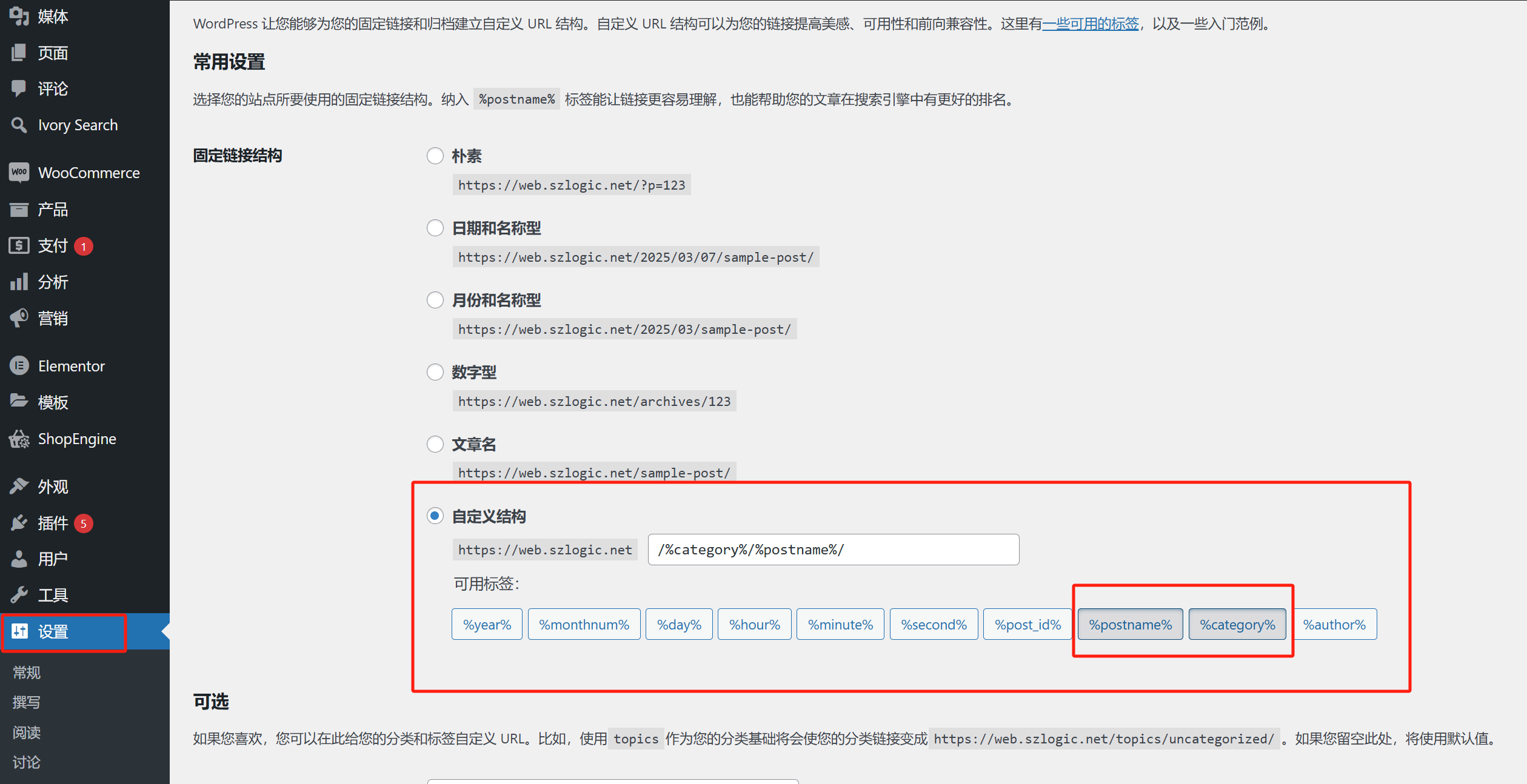
WordPress管理画面の「パーマリンク」設定は非常に重要な機能で、サイト内の各ページや投稿のURL構造を直接決定します。これはユーザー体験の親しみやすさだけでなく、SEOパフォーマンスにも大きな影響を与えます。この設定画面に入るには、WordPress管理画面左側サイドバーの「設定」をクリックし、「パーマリンク」項目を選択します。ここで複数のデフォルトのリンク構造形式が提供されており、「標準」、「日付と投稿名型」、「月と投稿名型」、「数字型」、「投稿名型」、およびカスタム構造を選択可能です。
SEOで優れたパフォーマンスを目指すサイト管理者には、「投稿名」を用いたカスタム構造のリンク設定を推奨します。この構造はシンプルかつ直感的で、ユーザーが覚えやすく共有もしやすいだけでなく、検索エンジンのクロールやインデックスにも有利です。例えば、投稿名型のパーマリンクを使用するサイトでは、投稿のURLは通常 https://yourdomain.com/sample-post/ のようになります。このようなURLはシンプルでキーワードを含み、ページの関連性やクリック率の向上に役立ちます。また、カスタム構造では必要に応じてカテゴリー(tegory%)やその他のコンテンツの階層化に役立つタグを追加できますが、リンクが長くなりすぎたり意味のないパラメータを含めたりしないよう注意し、検索エンジンやユーザーの混乱を避けることが望ましいです。パーマリンク構造の選択を終えたら、ページ下部の「変更を保存」ボタンを必ずクリックして設定を有効にしてください。SEOに適したパーマリンク構造を設定することで、サイトの検索エンジン内でのパフォーマンスを向上させるだけでなく、ユーザーの閲覧体験も高められます。これはWordPressでの海外向けサイト構築において非常に重要なステップです。
五、WordPress海外向けサイトの編集画面(Elementorエディターでページのコンテンツを差し替える)
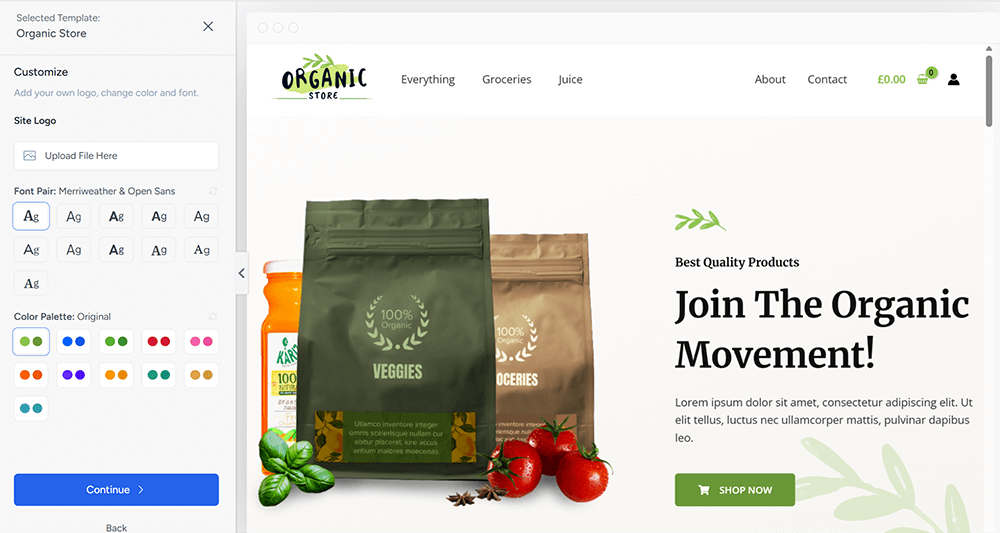
WordPressで様々なサイトを構築する際、企業の公式サイト、ブログ、あるいは海外向けサイトであっても、サイトのページ内の各種要素はエディターのサポートなしには成り立ちません。特にプログラミングの知識がない読者にとって、エディターはビジュアルかつドラッグ&ドロップ操作を提供し、コンテンツのレイアウトハードルを大幅に下げます。一般的に、カスタムCSSやJavaScriptを用いて特殊なスタイルや機能を実装する必要がある一部を除き、サイト上のほとんどの通常のページ要素(テキスト、画像、ボタン、フォームなど)はほぼすべてエディターで完結可能です。
多くのWordPressエディターの中で、Elementorは間違いなく最も多くのユーザーを持ち、人気の高いものです。強力で使いやすいビジュアルページエディターとして、Elementorは直感的なWYSIWYG(見たまま編集)インターフェースを提供し、スタイルにカスタムの要求がない場合、ユーザーはコードを書くことなく、単純なドラッグ&ドロップや調整で自由に美しいページを構築できます。Elementorにはタイトル、段落、画像、ボタン、スライダー、アイコンボックスなど豊富な要素コンポーネントが内蔵されており、カスタムレイアウト、アニメーション効果、レスポンシブデザインにも対応しているため、ユーザーは多様なスタイルのページデザインニーズに柔軟に対応できます。さらに、様々なWordPressテーマやプラグインと高い互換性があり、特にページレイアウトやコンテンツ表示の柔軟な調整を必要とする海外向けサイト構築に適しています。以下では、筆者が実際の操作を交えて、WordPressサイト構築の過程で、Elementorエディターを使いテンプレートサイトモードにてページ要素の追加と調整を行う方法を詳しく解説します。これにより、皆さんがElementorの基本機能と操作フローに慣れ、海外向けサイトのページデザインをよりスムーズに行い、エディターの強力な利点を最大限に活かせるようになります。
1、Elementorエディターでページのバナーを変更する
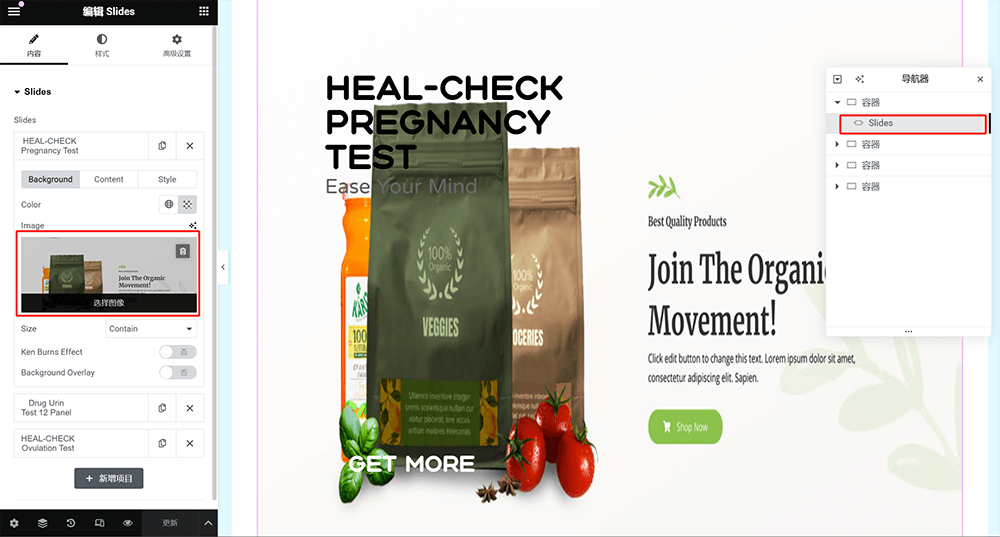
Elementorのビジュアル編集画面では、ページ上の各要素を直感的にカスタマイズ編集できます。上図のように、Elementor PRO版が有効になっている場合、ページのバナーは通常Slidesスライダーコンポーネントで実装されています。バナー画像を変更したい場合は、コンポーネント右側の赤枠で示された画像選択エリアをクリックします。これは各スライド項目の背景画像設定に対応しています。クリックするとメディアライブラリのウィンドウが開き、ユーザーはローカルから新しいバナー画像をアップロードするか、既存のメディアライブラリから適切な画像を選んで差し替えられます。画像のアップロードまたは選択が完了すると、新しいバナーが即座にページプレビューエリアに表示され、全体のビジュアル効果が要望に合っているか確認しやすくなります。
2、Elementorエディターでページタイトルを変更する
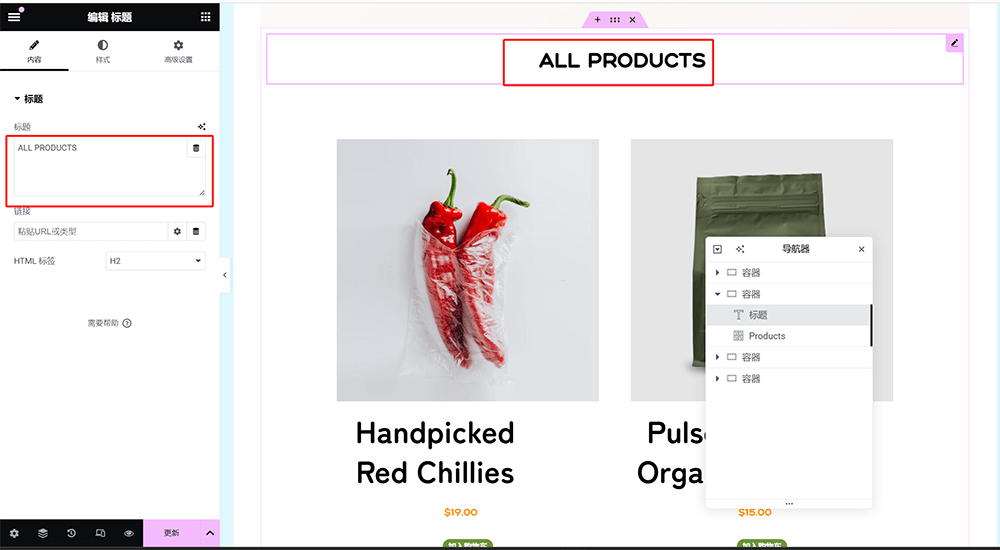
上図のように、Elementor編集モードでまずマウスで変更したいページ内のタイトルコンポーネントをクリックして選択します。選択後、Elementorエディター画面の左側は自動的にそのタイトルコンポーネントの編集領域に切り替わります。左側の設定パネルにはタイトルテキストを編集するための入力欄があり、上図の赤枠で示された位置がそのテキスト入力欄です。ここに新しく表示したいタイトルを入力または置き換えるだけで、ページ内のタイトルテキストがリアルタイムに更新され、変更結果を直感的に確認できます。
3、Elementorエディターでページのテキストを変更する
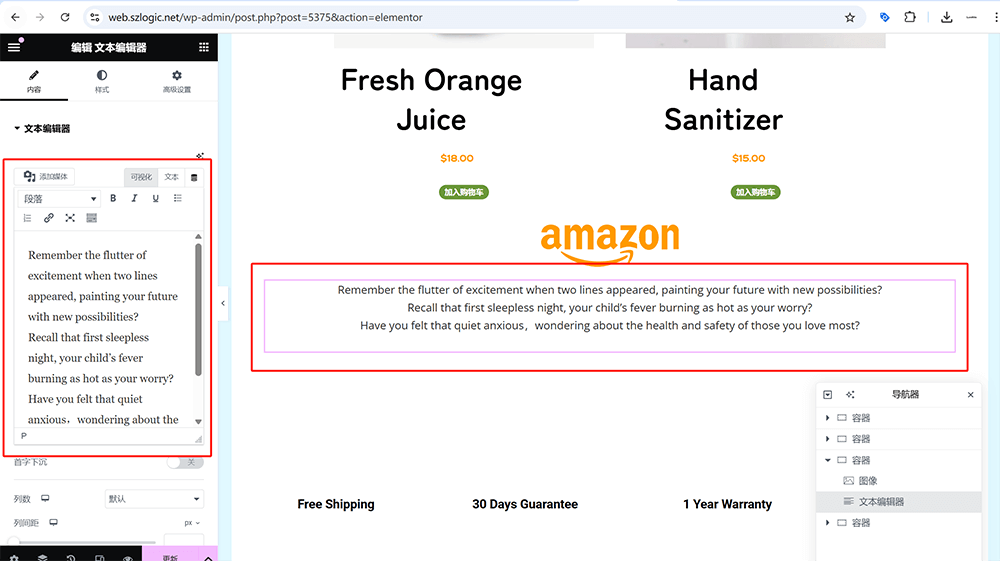
Elementorエディターでページテキストを変更する操作方法は、前述のタイトルテキスト変更とほぼ同じです。具体的には、まずマウスで変更したいテキストコンポーネント(通常は「テキストエディター」コンポーネント)をクリックして選択します。選択されると、Elementor編集画面の左側は自動的にそのテキストコンポーネントの設定パネルに切り替わります。左側の操作エリアにはテキスト入力欄があり、ここでページ文案を編集・更新します。この入力欄に直接新しいテキストを入力または貼り付けると、右側のページプレビューエリアのテキストが同期して変わり、調整結果をいつでも確認できます。
4、Elementorエディターでページのソーシャルメディアリンクを変更する
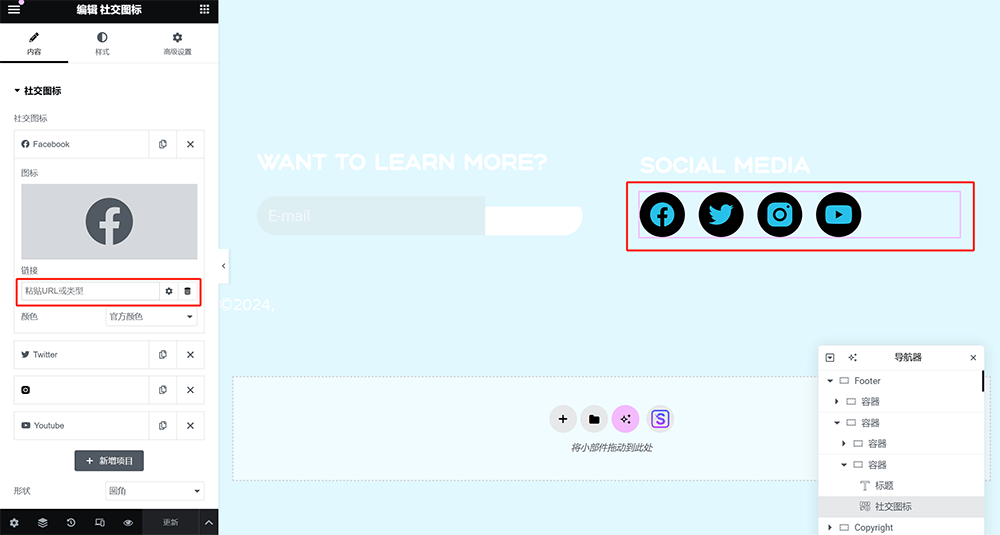
Elementorエディターでページのソーシャルメディアリンクを変更する具体的な操作は、ソーシャルアイコンコンポーネントを選択し、右側の機能編集エリアで変更したいソーシャルメディアを選びます。選択したソーシャルメディアの設定項目が展開され、その中に上図赤枠で示された「リンク」入力欄があります。この入力欄に対応するURLをコピー&ペーストすれば設定完了です。
5、Elementorエディターでページの著作権情報を変更する
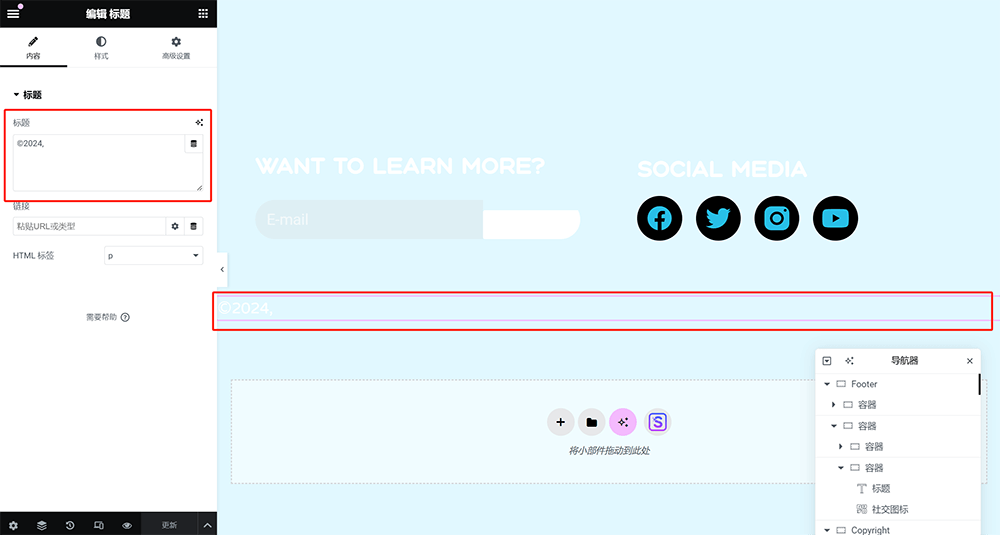
ページの著作権情報はElementorのタイトルコンポーネントまたはテキストエディターコンポーネントで実現できます。操作方法は前述の「Elementorエディターでページタイトルを変更する」および「Elementorエディターでページテキストを変更する」と同様で、コンポーネントを選択し、左側の編集領域でテキスト内容を置き換えることで行います。
結び:本記事「WordPressでの海外向けサイト構築:WP海外向けサイト構築初心者ガイド」の詳細な解説を通じて、読者の皆さまは、機能が充実し管理が容易なWordPress海外向けサイトをゼロから構築する方法について明確な理解を得られたことと思います。WordPressの基本的なインストールと設定から、管理画面の重要な機能設定、さらにはページデザインとエディターの操作に至るまで、筆者は一歩一歩丁寧に各ステップを分解し、初心者ユーザーがサイト構築過程で直面しやすい疑問や障害をクリアにしました。特に管理画面の機能設定部分では、サイト言語、ユーザー権限、パーマリンクなど、サイトのSEOやユーザー体験に直接影響を与える重要な設定を重点的に解説し、以降のサイトの安定運営やマーケティング推進の基盤を固めました。同時にElementorエディターの実践的な操作解説により、タイトルテキスト、文案内容、バナー画像の差し替えなど、直感的で簡単なページ編集手法を習得でき、海外向けサイト構築の効率が大幅に向上します。将来的には、ビジネスの発展に応じて多言語対応、越境決済、顧客管理などの高度機能をさらに活用し、WordPress海外向けサイトをブランドの海外展開を支える重要なプラットフォームへと成長させることが可能です。最後に、WordPressのテンプレートサイト構築モードは、カスタムデザイン開発に比べて手軽かつ速やかに導入でき、技術的な敷居も低いものの、良質な海外向けサイトを開発するには確かなコンピュータサイエンスの知識が必要であり、それによって効率が上がり、構築過程で生じる問題の解決も可能となります。本記事を読む皆さまの中で、WordPress海外向けサイト構築の原理を理解したいだけで、実際の作業は外部の専門的なWordPress海外向けサイト開発チームに委託したい方は、ぜひロジックシ数字科技チームまでご連絡ください。プロジェクトの企画から開発、公開までの一連の専門的なソリューションを提供いたします。
この記事はロジックシー・デジタルテクノロジー株式会社(SZLOGIC)によって著作権を所有しています。個人的なシェアや学習は歓迎しますが、無断で商業目的での使用や転載は厳禁です。


























